Informazioni sul software del notebook Sony PCG-SR11K
|
|
|
- Rachele Casati
- 7 anni fa
- Visualizzazioni
Transcript
1 Iformazioi sul software del otebook Soy PCG-SR11K
2 2 Mauale del software AVVISO Questo prodotto cotiee software di proprietà di Soy e cocesso i liceza da altri produttori. L uso del software è soggetto ai termii e alle codizioi dei cotratti di liceza foriti co il prodotto. Le specifiche del software soo soggette a modifiche seza preavviso e possoo o essere idetiche alle versioi attualmete i commercio. Gli aggiorameti e le aggiute al software possoo comportare costi aggiutivi. La registrazioe presso provider di servizi i liea può prevedere il pagameto di ua quota e la richiesta di iformazioi sulla carta di credito. Per effettuare alcue operazioi fiaziarie potrebbero essere ecessari accordi prelimiari co gli istituti fiaziari iteressati Soy Corporatio. Tutti i diritti riservati. È vietata la riproduzioe totale o parziale seza autorizzazioe. Cotratto di liceza co l utete fiale Questo cotratto di liceza co l utete fiale costituisce accordo legale tra l utete e Soy Corporatio (i seguito desigata come "SOY"), società costituita i base al diritto giappoese, produttrice del vostro computer SOY (l "HARDWARE SOY"). Si prega di leggere attetamete il presete cotratto prima di procedere all istallazioe o all utilizzo del software distribuito uitamete ad esso (il "SOFTWARE SOY"). Istallado e utilizzado il SOFTWARE SOY, l utete accetta di essere vicolato dalle codizioi del presete cotratto. L utete è autorizzato a utilizzare il SOFTWARE SOY soltato uitamete all'hardware SOY. Il SOFTWARE SOY viee cocesso i liceza e o viee veduto. Idipedetemete da quato sopra, il software distribuito uitamete a u distito cotratto di liceza co l utete fiale (il "Cotratto co terzi"), icluso, ma o limitatamete a, il sistema operativo Widows di Microsoft Corporatio, sarà coperto da tale cotratto co terzi. Qualora l utete o accetti i termii e le codizioi del presete Cotratto, dovrà restituire il SOFTWARE SOY uitamete all HARDWARE SOY al riveditore presso il quale ha acquistato i prodotti.
3 AVVISO 3 Mauale del software 1. Liceza. QuestoSOFTWARESOYelarelativadocumetazioesoococessiilicezadaSOY.I base al presete Cotratto, l utete è autorizzato ad utilizzare il SOFTWARE SOY esclusivamete per uso persoale per u uico HARDWARE SOY o i rete e ad effettuare ua sola copia di backup del SOFTWARE SOY, da o destiare a impieghi diversi da quelli idicati. 2. Restrizioi. Il SOFTWARE SOY cotiee materiale coperto da copyright e materiale di proprietà esclusiva. Al fie di proteggere tali materiali, qualora o sia disposto diversamete da leggi i vigore, o è cosetito decompilare o disassemblare totalmete o parzialmete il SOFTWARE SOY. o è cosetito vedere o cocedere i locazioe il SOFTWARE SOY e la sua copia a terzi, co l eccezioe del trasferimeto del SOFTWARE SOY uitamete all HARDWARE SOY previo accordo da parte di terzi di essere vicolati dalle codizioi del presete Cotratto. 3. Garazia limitata. SOY garatisce per u periodo di ovata (90) giori dalla data di acquisto che il supporto su cui è registrato il SOFTWARE SOY è privo di difetti così come evideziato dalla fattura di acquisto. Durate il periodo di garazia, SOY sostituirà gratuitamete il supporto difettoso a patto che esso vega restituito debitamete imballato al riveditore presso il quale è stato effettuato l'acquisto, uitamete al ome e idirizzo dell utete e alla fattura d acquisto. SOY o si assume alcua resposabilità per la sostituzioe di supporti daeggiati da icidete, uso iidoeo o erroea applicazioe. La presete garazia limitata sostituisce qualuque altra codizioe o garazia, espressa o implicita, sulla base di statuto o altrimeti, e SOY discoosce espressamete qualuque altra garazia e codizioe icluse, ma o limitatamete a, garazie implicite e/o codizioi di qualità soddisfacete e idoeità per scopi particolari. Le codizioi della presete garazia limitata o pregiudicao i alcu modo i diritti legali dell utete fiale, é limitao o escludoo la resposabilità di SOY i caso di morte o disturbi alla persoa causati da egligeza da parte di SOY. 4. Risoluzioe. Il presete Cotratto è da cosiderarsi i vigore fio a risoluzioe dello stesso. Il presete Cotratto si cosidera risolto co la distruzioe del SOFTWARE SOY, della relativa documetazioe e delle rispettive copie. Se l utete o dovesse atteersi alle codizioi e alle clausole del presete Cotratto, SOY risolverà immediatamete tale cotratto seza preavviso. I tal caso, l utete fiale è teuto a distruggere tutte le copie del SOFTWARE SOY, tutta la documetazioe e le relative copie. 5. Legge applicabile. Il presete Cotratto è discipliato ed è da iterpretarsi sulla base del diritto giappoese. Per domade relative al presete Cotratto o alla garazia limitata, cosultare il Mauale del servizio assisteza clieti su come cotattare VAIO-Lik.
4 AVVISO 4 Mauale del software Soy, DVgate, i.lik TM,JogDial TM, Mavica, PictureGear, Memory Stick e il logo Memory Stick, VAIO e il logo VAIO soo marchi di Soy Corporatio. Widows e il logo Widows 2000 soo marchi registrati di Microsoft Corporatio. Itel, MMX, Celero e Petium soo marchi di Itel Corporatio. Tutti gli altri marchi soo di proprietà dei rispettivi detetori. Le specifiche soo soggette a modifiche seza preavviso. I qualità di parter di EERGY STAR, Soy ha verificato la coformità del prodotto alle direttive EERGY STAR i materia di risparmio eergetico. Iteratioal EERGY STAR Office Equipmet Program è u programma iterazioale che promuove il risparmio di eergia relativa all utilizzo dei computer e delle relative apparecchiature di ufficio. Il programma sostiee lo sviluppo e la distribuzioe di prodotti co fuzioi che riducoo i modo sigificativo il cosumo di eergia. Si tratta di u sistema aperto, al quale possoo liberamete partecipare i proprietari di aziede. I prodotti iteressati soo apparecchiature da ufficio, quali computer, moitor, stampati, fax e fotocopiatrici. Gli stadard e i logo soo uguali per tutte le azioi partecipati al programma. EERGY STAR è u marchio registrato egli Stati Uiti.
5 Iformazioi sul software del otebook Soy 5 Software Soy Mauale del software Iformazioi sul software del otebook Soy Il otebook Soy cosete di lavorare, giocare, imparare e comuicare i maiera rapida. Questo capitolo offre ua paoramica delle attività che si possoo eseguire co le varie applicazioi precaricate sul computer. Per iformazioi geerali e assisteza tecica, fare riferimeto al Mauale del servizio assisteza clieti. Software Soy PictureGear Soy Electroics Cosete di creare u ambiete persoalizzato co Digital Image Library (foto, sfodi e colori di sfodo, presetazioi diapositive, ecc.) PictureGear assiste ella creazioe e ell implemetazioe di scree saver persoalizzati, paorami (immagii combiate), ecc. Ioltre, è possibile aimare immagii GIF tramite l utilità Gif Aimatio, creare etichette per i supporti co PictureGear Label Maker o riprodurre filmati i vari formati. Per ulteriori iformazioi, cosultare la Guida i liea di PictureGear. Utilità Jog Dial Soy Electroics L utilità Jog Dial (VAIO Actio Setup) cosete di cofigurare Jog Dial sul computer. I questa applicazioe è possibile selezioare u applicazioe Soy, o di altri produttori, per utilizzarla tramite Jog Dial; ioltre si può cofigurare Jog Dial i modo che sia sufficiete ruotare e premere Jog Dial per avviare qualsiasi applicazioe, stabilire ua coessioe di accesso remoto o leggere la posta elettroica. Ifie, l utilità Jog Dial cosete di cofigurare le coessioi i.lik e di impostare il timer per avviare qualsiasi applicazioe al mometo desiderato. Per ulteriori iformazioi, cosultare Impostazioe di Jog Dial e la Guida di impostazioe di Jog Dial.
6 Iformazioi sul software del otebook Soy 6 Software Soy Mauale del software VisualFlow Soy Electroics Visual Flow cosete di sfogliare i maiera iterattiva il coteuto delle Memory Stick (opzioali). Visual Flow visualizza i file delle Memory Stick i vari modi e cosete di riprodurre/visualizzare immagii, filmati o file audio i Visual Flow o altre applicazioi. Per ulteriori iformazioi, cosultare la Guida i liea di Visual Flow. MovieShaker Soy Electroics MovieShaker crea filmati persoalizzabili co trasizioi, effetti speciali, musica di sottofodo e testo. È sufficiete importare i video clip, selezioare il too desiderato e MovieShaker si occupa di tutto il resto. Ma è ache possibile cotrollare persoalmete l itero processo e realizzare u filmato i modo completamete autoomo. L utete sceglie l ordie dei video clip, gli effetti speciali e le trasizioi. Ioltre, si può importare la propria musica preferita e MovieShaker farà corrispodere automaticamete la lughezza del brao a quella del filmato. DVgate Soy Electroics DVgate è u kit di 3 applicazioi complemetari: DVgate Motio, DVgate Still e DVgate Assemble. Cosete di modificare le riprese eseguite co la videocamera digitale utilizzado l applicazioe di acquisizioe video, ottimizzata per filmati digitali ad alta defiizioe. Quado si collega al computer ua videocamera tramite i.lik, il otebook diviee u ambiete di elaborazioe, i grado di visualizzare l ateprima, tagliare, assemblare e salvare le sequeze i formato AVI. Collegado ua periferica DV tramite la porta i.lik è possibile trasferire le immagii acquisite sul disco rigido. Co DVgate Still si possoo visualizzare immagii video digitali forite da videoregistratori o videocamere digitali e catturarle come fotogrammi el otebook. Per ulteriori iformazioi, cosultare la Guida i liea di DVgate.
7 Iformazioi sul software del otebook Soy 7 Software Soy Mauale del software Media Bar Soy Electroics Media Bar cosete di riprodurre file audio e video i vari formati, memorizzati sul disco rigido. Le immagii video vegoo visualizzate ella Fiestra filmato, che è possibile spostare e ridimesioare (a schermo itero). Per ulteriori iformazioi, cosultare la Guida i liea di Media Bar. Smart Capture Soy Electroics Cosete di collegare ua fotocamera digitale al computer per catturare immagii o video clip, che possoo essere visualizzati o iviati per posta elettroica. La fiestra del mirio di Smart Capture visualizza le immagii della fotocamera e permette di regolare le impostazioi o di creare effetti speciali. Co Smart Capture si possoo catturare immagii tramite ua periferica compatibile co i.lik o creare u immagie paoramica utilizzado la fuzioe Paorama assist. Per ulteriori iformazioi, cosultare Uso di Smart Capture o la Guida i liea di Smart Capture. Smart Coect e Smart Coect Moitor Soy Electroics Co Smart Coect e Smart Coect Moitor è possibile copiare, modificare o elimiare file su u altro computer VAIO (dotato di Smart Coect) collegato al proprio computer tramite u cavo i.lik. È ioltre possibile stampare u documeto co ua stampate collegata a u altro computer VAIO.
8 Iformazioi sul software del otebook Soy 8 Software Soy Mauale del software BatteryScope Soy Electroics BatteryScope è u sistema di gestioe flessibile per batterie che raccoglie iformazioi sulla batteria del otebook per elaborarle e visualizzarle sullo schermo i modo facilmete compresibile. Per ulteriori iformazioi, cosultare Visualizzazioe di iformazioi sulle batterie o la Guida i liea di BatteryScope. PowerPael Soy Electroics L utilità PowerPael cotrolla il risparmio eergia del otebook e forisce iformazioi chiave sulle attività di sistema e sulla durata delle batterie. Il risparmio di eergia automatico selezioa il profilo più appropriato, i base all applicazioe utilizzata e alle relative codizioi d uso. Per ulteriori iformazioi, cosultare la sezioe Power Pael o la Guida i liea di Power Pael. Soy otebook Setup Soy Electroics È possibile utilizzare Soy otebook Setup per cofermare le iformazioi sul sistema, specificare le proprie prefereze riguardo al fuzioameto del sistema e modificare le impostazioi hardware del otebook. Per ulteriori iformazioi, cosultare la Guida i liea di Soy otebook Setup. UI Desig Selector Soy Electroics È possibile modificare il desig della fiestra del software Soy compatibile co UI Desig Selector.
9 Iformazioi sul software del otebook Soy 9 Software Soy Mauale del software CD di ripristio Soy ITE I CD di ripristio cosetoo di reistallare il sistema, i titoli software i dotazioe co il otebook e i driver foriti co le periferiche se soo daeggiati o vegoo cacellati accidetalmete. Reistallado il driver specifico di ua periferica si può risolvere u problema del computer.! Il CD di ripristio i dotazioe può essere utilizzato esclusivamete co il otebook Soy al quale è allegato e o co altri PC Soy o co PC di altre case produttrici.
10 Iformazioi sul software del otebook Soy 10 Sistema operativo e altro software precaricato Mauale del software Sistema operativo e altro software precaricato Widows 2000 Microsoft Corporatio Microsoft Widows 2000 aumeta sigificativamete l efficieza del computer, apportado ua stretta itegrazioe co Iteret e i sistemi di rete, migliori prestazioi e più facili procedure di diagostica e mautezioe. Co Widows 2000, il sistema è i grado di supportare tutte le più receti tecologie grafiche, audio e multimediali, cosete di aggiugere e rimuovere periferiche seza difficoltà, e realizza la covergeza di TV e PC ell uso domestico. Questo uovo e straordiario sistema operativo è stato sviluppato partedo dalle caratteristiche rivoluzioarie di Widows T. Allo stesso tempo, Widows 2000 rimae pieamete compatibile co qualsiasi applicazioe e tecologia precedete, basata su Widows. Per chiarimeti e assisteza tecica, visitare: Iteret Explorer 5.0 Microsoft Corporatio Iteret Explorer è il browser Web di Microsoft. L istallazioe guidata cofigura il computer i modo che sia possibile coettersi automaticamete al provider desiderato. U pacchetto completo per la posta elettroica cosete di iviare e ricevere messaggi, iclusi file allegati, attraverso Iteret. etmeetig, Outlook Express e Microsoft Chat soo soltato alcui dei compoeti i dotazioe co Iteret Explorer 5.0. Grazie all esercitazioe i liea, i uovi uteti possoo familiarizzarsi rapidamete co Iteret. Per chiarimeti e assisteza tecica, visitare:
11 Mauale del software Iformazioi sul software del otebook Soy Sistema operativo e altro software precaricato Adobe Acrobat Reader 4.1 Adobe Systems Icorporated Il software Acrobat Reader cosete di visualizzare, sfogliare e stampare documeti elettroici i formato PDF (Adobe Portable Documet), u formato "ope file" cocepito per assicurare la fedeltà dei documeti creati su tutte le pricipali piattaforme. Ua volta istallato Acrobat Reader, è possibile aprire e visualizzare file PDF el proprio browser Web semplicemete facedo clic su u file PDF icorporato i u file HTML. La prima pagia viee visualizzata subito, metre si sta scaricado il resto del documeto. Per chiarimeti e assisteza tecica, visitare: QuickTime Apple QuickTime, prodotto dall avazata tecologia Apple, è lo strumeto ideale per creazioi video, audio, musicali, 3D e per dare vita alla realtà virtuale sul browser Web o i ambiete Widows. Per ulteriori iformazioi, visitare il sito Web: RealPlayer 7.0 Realetworks RealPlayer è il lettore video e audio di Realetworks che cosete di accedere a stazioi radio per ascoltare musica, otizie e croache di avveimeti sportivi. Per ulteriori iformazioi, visitare il sito Web: RealProducer 6.1 Realetworks RealProducer è il software di Realetworks che cosete di creare coteuti audio e video per pagie Web. Per ulteriori iformazioi, visitare il sito Web: 11
12 Persoalizzazioe del otebook 12 Modifica del desig delle fiestre co UI Desig Selector Mauale del software Persoalizzazioe del otebook La sezioe seguete descrive i sitesi come modificare le impostazioi pricipali del otebook. Forisce ioltre iformazioi sull uso del modem, sul cotroller video del computer e su come utilizzare e persoalizzare il software e le utilità. Per ulteriori iformazioi, cosultare la Guida i liea del software. Modifica del desig delle fiestre co UI Desig Selector È possibile modificare il desig delle fiestre del software Soy compatibile co UI Desig Selector. 1 Fare clic su Start, selezioare Impostazioi, quidipaello di cotrollo. 2 Aprire UI Desig Selector. 3 Fare clic su << o >> e selezioare il desig desiderato. 4 Fare clic su Applica. 5 Il desig della fiestra UI Desig Selector si modifica, per visualizzare l ateprima del desig scelto per il software Soy. 6 Per scegliere u altro tipo di desig, fare clic su << o>>. 7 Dopo aver apportato le modifiche ecessarie fare clic su OK. 8 UI Desig Selector si chiude e il desig delle fiestre del software Soy viee modificato i base alla selezioe effettuata.
13 Persoalizzazioe del otebook 13 Soy otebook Setup Mauale del software Soy otebook Setup Visualizzazioe della fiestra Soy otebook Setup: 1 Fare clic sul pulsate Start ella barra delle applicazioi di Widows. 2 I Programmi, selezioare Soy otebook Setup. Viee visualizzata la fiestra di dialogo Geerale; è possibile poteziare le fuzioi facedo clic sulla scheda Geerale/avazata. 3 Selezioare la scheda relativa all elemeto da modificare. 4 Al termie, fare clic su OK.
14 Persoalizzazioe del otebook 14 Soy otebook Setup Mauale del software Per ulteriori iformazioi sulle varie opzioi, fare clic su? ella fiestra otebook Setup per visualizzare la Guida i liea. Schede di Soy otebook Setup Scheda Iformazioi sul computer Impostazioe iiziale Touchpad Aumeto bassi Password Geerale/avazata Descrizioe Cosete di visualizzare iformazioi sul computer, la capacità di memoria, il umero di serie e la versioe del BIOS. Cosete di selezioare l uità e la sequeza delle periferiche per l avvio del sistema operativo. È possibile specificare il disco rigido oché altre uità el computer. Si può regolare il volume dei suoi emessi all avvio del sistema. Quado si collega u mouse estero al computer, i questa scheda è possibile disattivare il touchpad. Ioltre, si possoo persoalizzare le impostazioi del mouse mediate l apposita utilità. Cosete di attivare/disattivare la fuzioe Aumeto bassi (solo co le cuffie). È ioltre possibile ascoltare l effetto di questa fuzioe riproducedo u file audio. Impostare la password per garatire la sicurezza di accesso al computer. Questa scheda o è presete su questo modello.
15 Persoalizzazioe del otebook PowerPael 15 Mauale del software PowerPael Fuzioi per il risparmio eergia L utilità PowerPael cotrolla il risparmio eergia del otebook e forisce iformazioi chiave sulle attività di sistema e sulla durata delle batterie. I combiazioe co BatteryScope, il risparmio eergia automatico selezioa i profili più coveieti o cosete di persoalizzare il profilo scelto, i base alla ecessità, per prolugare la durata della batteria. Caratteristiche pricipali di PowerPael Selezioe automatica del profilo (APS) i base all'applicazioe attiva. Selezioe mauale di speciali profili di alimetazioe dal meu Modifica e creazioe di uovi profili Barra degli strumeti codivisa co BatteryScope Fuzioa correttamete co le impostazioi di Widows. Come attivare PowerPael All avvio del computer, per impostazioe predefiita, l icoa di PowerPael visualizzata ella barra delle applicazioi. viee Se si posizioa il putatore sull icoa di PowerPael appare ua descrizioe co il profilo del risparmio eergia attivo. Facedo clic co il pulsate destro sull icoa è possibile selezioare u profilo di alimetazioe dal meu o u profilo del risparmio eergia. È ioltre possibile utilizzare la barra degli strumeti PowerPael:
16 Persoalizzazioe del otebook 16 PowerPael Mauale del software 1 Fare clic co il pulsate destro sulla barra delle applicazioi ella parte iferiore della fiestra. 2 Selezioare la barra degli strumeti dal meu di scelta rapida, quidi fare clic su PowerPael. 3 PowerPael viee visualizzato sulla barra delle applicazioi (è possibile modificare tale barra i ua fiestra mobile trasciadola sul desktop). 4 Selezioare il tasto da impostare. 5 Si attiva il comado appropriato del risparmio eergia.
17 Persoalizzazioe del otebook 17 PowerPael Mauale del software Profili di risparmio eergia PowerPael forisce diversi profili predefiiti per il risparmio eergia. Ciascu profilo è costituito da u gruppo di impostazioi specifiche per il risparmio eergia, cocepite per soddisfare vari requisiti, dall attivazioe massima del risparmio eergia alla sua completa disattivazioe. I più importati profili preimpostati Icoa Descrizioe Durata massima batteria Cosete di utilizzare varie fuzioi per il risparmio eergia, per assicurare la massima durata della batteria e prestazioi ottimali. Ioltre permette di ridurre la lumiosità dello schermo e dispoe il sistema i modalità di sospesioe dopo u periodo di tempo specificato. Ottimizza la durata della batteria Cosete di utilizzare varie fuzioi per ottimizzare il risparmio eergia, i modo da garatire la massima durata della batteria, ma co prestazioi iferiori. Prestazioi massime Ottimizza le prestazioi del sistema pur risparmiado eergia. Correte alterata Lo stato di risparmio eergia i caso di alimetazioe a correte alterata. PowerPael carica automaticamete il profilo di correte alterata se questa fuzioe o viee disattivata. Risparmio eergia disattivato Disattiva tutte le fuzioi relative al risparmio eergia come le modalità di iattività del sistema, sospesioe e riposo.
18 Persoalizzazioe del otebook 18 PowerPael Mauale del software Altri profili preimpostati Icoa Descrizioe Elaborazioe testi Cosete di ottimizzare il risparmio di eergia co periodi di attesa più lughi su disco rigido e schermo. Ioltre è possibile regolare le impostazioi per le modalità schermo speto, disco rigido i stadby e sospesioe per ottimizzare il risparmio di eergia del sistema. Foglio elettroico Riduce la lumiosità dello schermo LCD su media, poiché il software o richiede prestazioi superiori. Viee attivato il timer di sospesioe. Presetazioe Cosete di teere lo schermo sempre acceso, pur risparmiado eergia. Questa fuzioe è ideale per la presetazioe di diapositive. Ioltre è possibile regolare le impostazioi per le modalità schermospeto,discorigidoi stadby e sospesioe per ottimizzare il risparmio di eergia del sistema. Comuicazioe Cosete di aumetare la durata della batteria impostado lo spegimeto rapido dello schermo. Ioltre è possibile regolare le impostazioi per le modalità schermospeto,discorigidoistadbyesospesioeperottimizzare il risparmio di eergia del sistema. Giochi Cosete di disattivare lo schermo e il timer d arresto del motore del disco rigido. Fotocamera - Ottimizza le prestazioi e l alimetazioe per l uso della fotocamera.
19 Persoalizzazioe del otebook 19 PowerPael Mauale del software Comadi di risparmio eergia PowerPael forisce i comadi relativi al cosumo di eergia che possoo essere utilizzati per attivare specifiche fuzioi di risparmio eergia ache i relazioe a ua periferica. È possibile utilizzare tali comadi per sostituire l impostazioe di u profilo o per avviare u operazioe istataea, come disporre il sistema i modalità schermo speto prima dello scadere del timer. Icoa Descrizioe Iattività del sistema - Questa modalità risulta utile quado o si utilizza il computer per u breve periodo di tempo. Il disco rigido e lo schermo etrao i modalità di risparmio eergia, metre il clock della CPU e il processore si arrestao. Per riattivare il sistema, premere qualsiasi tasto o l iterruttore di alimetazioe. Sospesioe Cosete di disporre il sistema i modalità di sospesioe, ovvero ua modalità di risparmio eergia che memorizza lo stato del sistema e delle periferiche sulla memoria RAM. Il cosumo eergetico viee ridotto al miimo e il sistema rimae acceso. Per riattivare il sistema, premere qualsiasi tasto o l iterruttore di alimetazioe. Riposo Cosete di ridurre al miimo il cosumo eergetico. Questa modalità registra sul disco rigido lo stato del sistema e delle periferiche e iterrompe l alimetazioe. Per riportare il sistema allo stato iiziale, riaccedere il computer utilizzado il pulsate di alimetazioe.
20 Persoalizzazioe del otebook 20 PowerPael Mauale del software Selezioe automatica dei profili (APS) Il profilo di alimetazioe è u isieme di valori del timer relativi a varie periferiche di sistema. PowerPael cosete di selezioare automaticamete il profilo associato co l applicazioe i uso e modifica i profili quado si passa da u applicazioe all altra. La fuzioe di risparmio eergia cosete al sistema di attivare le modalità di basso cosumo regolado parametri appropriati, quali la lumiosità dello schermo LCD o l attività del disco rigido. Selezioe automatica dei profili Facedo clic co il pulsate destro sull icoa di PowerPael ella barra delle applicazioi, è possibile scegliere Selezioe automatica profilo: tale fuzioe abilita PowerPael a impostare il risparmio eergia. È possibile visualizzare le impostazioi risparmio eergia facedo clic sulla prima icoa ella barra degli strumeti PowerPael:
21 Persoalizzazioe del otebook 21 PowerPael Mauale del software Persoalizzazioe di PowerPael È possibile persoalizzare la barra degli strumeti PowerPael i base alle proprie esigeze di mobilità, ad esempio modificado le impostazioi predefiite del risparmio eergia o creado uovi profili. Per ulteriori iformazioi, cosultare la Guida i liea di PowerPael.
22 Persoalizzazioe del otebook Visualizzazioe di iformazioi sulle batterie 22 Mauale del software Visualizzazioe di iformazioi sulle batterie È possibile visualizzare iformazioi dettagliate sulle batterie utilizzate el computer. Le sezioi segueti descrivoo i sitesi come visualizzare iformazioi geerali sulle batterie del computer. Per ulteriori iformazioi, cosultare la Guida i liea di BatteryScope. Attivazioe di BatteryScope Come attivare BatteryScope All avvio del computer, per impostazioe predefiita, l icoa di BatteryScope visualizzata ella barra delle applicazioi. viee Quado si sposta il putatore sull icoa di BatteryScope, viee visualizzata ua descrizioe co l idicazioe della capacità residua della batteria e ua stima del tempo rimaete prima che la batteria si scarichi. È possibile visualizzare ua fiestra relativa alle iformazioi dettagliate sulla batteria facedo doppio clic sull icoa. Si può utilizzare ache la barra degli strumeti BatteryScope: 1 Fare clic co il pulsate destro sulla barra delle applicazioi ella parte iferiore della fiestra. 2 Selezioare la barra degli strumeti dal meu di scelta rapida, quidi fare clic su BatteryScope (è possibile modificare tale barra i ua fiestra mobile trasciadola sul desktop). Ioltre è possibile visualizzare gli idicatori della batteria sulla barra degli strumeti codivisa di PowerPael e BatteryScope. Idicatore della percetuale
23 Persoalizzazioe del otebook Visualizzazioe di iformazioi sulle batterie 23 Mauale del software Visualizza la percetuale della capacità residua. Idicatore durata batterie Visualizza il tempo previsto (ore/miuti) prima che la batteria si scarichi completamete (defiito ache durata utile). Descrizioi dell icoa batteria Icoa batteria Stato batteria I uso Carica completa Ricarica essua batteria
24 Persoalizzazioe del otebook 24 Visualizzazioe di iformazioi sulle batterie Mauale del software Visualizzazioe di iformazioi dettagliate sulle batterie È possibile otteere iformazioi dettagliate sulle batterie. Fare doppio clic sull icoa della batteria ella barra delle applicazioi per visualizzare la fiestra di BatteryScope. Viee visualizzata la scheda Batterie, coteete varie iformazioi, come quelle relative alla durata utile e al tempo di ricarica. Come persoalizzare la barra dell applicazioe BatteryScope e il sistema di avviso È possibile persoalizzare la barra degli strumeti BatteryScope i base alle proprie esigeze di mobilità e per modificare le impostazioi relative all avviso. Per ulteriori iformazioi, cosultare la Guida i liea di BatteryScope.
25 Persoalizzazioe del otebook 25 Impostazioe di Jog Dial Mauale del software Impostazioe di Jog Dial Il software VAIO Actio Setup cosete di avviare l applicazioe desiderata co Jog Dial. Questa sezioe descrive brevemete come utilizzare VAIO Actio Setup. Per ulteriori iformazioi, cosultare la Guida i liea di VAIO Actio Setup.
26 Persoalizzazioe del otebook 26 Impostazioe di Jog Dial Mauale del software Impostazioe di Jog Dial È possibile selezioare la direzioe di rotazioe, assegare fuzioi ai software che o supportao Jog Dial oppure selezioare effetti audio durate l uso di Jog Dial, ecc. 1 Fare clic su Setup ellafiestradijog Dial per visualizzare la fiestra Vaio Actio Setup. Per impostazioe predefiita viee aperto il riquadro Jog Dial. 2 ella scheda Impostazioe avazata 1, impostare la direzioe di scorrimeto di Jog Dial e il seso di rotazioe della fiestra di Jog Dial selezioado Verso l alto o Verso il basso. 3 ella scheda Impostazioe avazata 2, impostare la modalità di visualizzazioe della fiestra di Jog Dial. Selezioare l opzioe MostraJogDialsoloquadoi uso, se si desidera visualizzare la fiestra solo quado si usa Jog Dial e immettere l itervallo di visualizzazioe ella casella sottostate. o selezioare la casella di cotrollo per visualizzare sempre la fiestra. 4 ella scheda Impostazioe segale acustico impostare il segale acustico da associare alle fuzioi di Jog Dial. Selezioare Attiva quado ruotato per associare u segale acustico alla rotazioe di Jog Dial e immettere il percorso del file audio el campo sottostate. Selezioare Attiva quado premuto per associare u segale acustico alla pressioe di Jog Dial e immettere il percorso del file audio el campo sottostate. 5 ell eleco Applicazioi allocare fuzioi al software che o supporta Jog Dial. Fare clic su Crea cartella per defiire ua uova cartella per il software. Fare clic su Aggiugi, Modifica o Elimia per aggiugere, modificare o elimiare ua fuzioe ella cartella del software.
27 Persoalizzazioe del otebook 27 Impostazioe di Jog Dial Mauale del software Modifica dell eleco delle applicazioi Jog Dial Fare clic su Jog Dial, a siistra ella fiestra di dialogo, e selezioare l elemeto (cartella o applicazioe) da modificare ell eleco delle applicazioi. Per ulteriori iformazioi relative a come aggiugere, modificare o elimiare voci ell eleco Jog Dial, cosultare la Guida i liea di Jog Dial, VAIO Actio Setup. Uso del timer itero Fare clic su Timer, a siistra ella fiestra di dialogo, e selezioare l applicazioe da associare al Timer. È possibile utilizzare il timer itero per avviare l applicazioe a u orario prestabilito. Il timer avvia le applicazioi ache quado il computer è speto o è i modalità di riposo.per ulteriori iformazioi, cosultare la Guida i liea di VAIO Actio Setup. Impostazioe di i.lik Fare clic su i.lik, a siistra ella fiestra di dialogo, e selezioare ua delle schede dispoibili. Per ulteriori iformazioi sulle varie impostazioi, cosultare la Guida i liea di VAIO Actio Setup.
28 Persoalizzazioe del otebook 28 Selezioe della modalità di visualizzazioe Mauale del software I base al tipo di schermo o proiettore utilizzato, potrebbe o essere possibile visualizzare cotemporaeamete lo schermo LCD e lo schermo estero. Se o si collega uo schermo estero all apposita porta, o è possibile visualizzare CRT. Selezioe della modalità di visualizzazioe Il otebook usa il cotroller video S3 Savage.Sipuò scegliere lo schermo da utilizzare quado il computer è collegato a uo schermo estero. 1 Dal meu Start, selezioare Impostazioi,quidifareclicsuPaello di cotrollo. Viee visualizzata la fiestra di dialogo Paello di cotrollo. 2 Fare doppio clic su Schermo. Viee visualizzata la fiestra di dialogo Proprietà - Schermo. 3 Scegliere la scheda Impostazioi. 4 Fare clic su Avazate. Viee visualizzata la fiestra di dialogo Default Moitor ad S3 Ic. Savage/IX Display Driver Properties. 5 Selezioare la scheda S3DuoVue escegliereiltipodischermo. Per maggiori iformazioi, cosultare la Guida i liea del cotroller video S3 Savage.
29 Persoalizzazioe del otebook 29 Cofigurazioe del modem Mauale del software * Prima di applicare uove impostazioi relative al paese di chiamata, assicurarsi che il otebook VAIO sia scollegato dalla liea telefoica. Cofigurazioe del modem Prima di utilizzare il modem itero e ogi volta che lo si utilizza i viaggio, assicurarsi che il paese di chiamata sia impostato i Opzioi modem e telefoo. 1 Fare clic su Start, selezioare Impostazioi efareclicsupaello di cotrollo. 2 Fare doppio clic su Opzioi modem e telefoo.
30 Persoalizzazioe del otebook 30 Cofigurazioe del modem Mauale del software 3 Fare doppio clic sulla località selezioata ella scheda Modalità di composizioe. Se più di ua località èdispoibile, fare doppio clic sulla località evideziata. 4 Viee visualizzata la fiestra di dialogo Modifica località. Cotrollare le impostazioi relative al paese/regioe per assicurarsi che corrispodao al paese di chiamata. 5 Se le impostazioi relative al paese di chiamata vegoo modificate, fare clic su Applica ella scheda Modalità di composizioe ecofermarepremedook.
31 Mauale del software Uso di Smart Capture Cattura di u immagie È possibile catturare immagii tramite periferiche compatibili co i.lik. Per il collegameto della periferica, fare riferimeto a Collegameto di ua videocamera digitale el mauale dell utete del computer. Per ulteriori iformazioi sull istallazioe e sull uso, cosultare la Guida i liea di Smart Capture. Uso di Smart Capture È possibile utilizzare Smart Capture per catturare immagii e registrare video clip da ua fotocamera digitale collegata al computer. Cattura di u immagie 1 Avviare Smart Capture dal meu Start,selezioado Programmi/Smart Capture/ Smart Capture. 2 Vieevisualizzatalafiestradelmirio,cheforiscel immagie del soggetto. 3 Regolare la messa a fuoco sul soggetto da catturare. 4 Fare clic sul pulsate Cattura ella fiestra Smart Capture. Si apre la fiestra Visualizzatore di foto, chemostral immagie acquisita ell area di visualizzazioe immagii. 31 Immagie catturata 5 Per chiudere Smart Capture fare clic sul pulsate ell agolo superiore destro della fiestra.
32 Uso di Smart Capture 32 Visualizzazioe delle immagii catturate co Visualizzatore di foto Mauale del software Per ulteriori iformazioi sull istallazioe e sull uso, cosultare la Guida i liea di Smart Capture. È possibile catturare immagii delle segueti dimesioi: 640 x 480, 320 x 240, 160 x 120, 80 x 60 e 40 x 30 pixel. Quado si cattura u immagie a bassa risoluzioe (cioè di 80 x 60 o 40 x 30 pixel), l immagie visualizzata ella fiestra del mirio potrebbe apparire sfuocata. ella visualizzazioe di u soggetto i movimeto rapido potrebbero apparire dei vuoti ella sequeza dei fotogrammi. o si tratta di u guasto. Visualizzazioe delle immagii catturate co Visualizzatore di foto Dal meu Start, selezioare Programmi / Smart Capture efareclicsuvisualizzatore di foto. È possibile visualizzare, salvare o elimiare le immagii oppure iviarle tramite posta elettroica. Per chiudere Visualizzatore di foto fare clic sul pulsate. È possibile creare immagii paoramiche utilizzado PictureGear 2.5SE o superiore. Per ulteriori iformazioi sull istallazioe e sull uso, cosultare la relativa guida i liea. Smart Capture cosete di catturare immagii e video clip utilizzado ua videocamera digitale.
33 Uso di Smart Capture 33 Ivio di u immagie tramite Mauale del software È opportuo impostare il protocollo MAPI se si utilizza il programma per la posta elettroica. Cosultare il mauale i dotazioe co il programma di posta elettroica per ulteriori iformazioi sull ivio della posta elettroica. Ivio di u immagie tramite 1 Fare clic sul pulsate Start ella barra delle applicazioi di Widows. 2 Scegliere Programmi efareclicsusmart Capture. 3 Fare clic su Visualizzatore di foto. 4 Selezioare l immagie da iviare tramite , utilizzado o. 5 Fare clic su Posta. Viee visualizzata la fiestra della posta elettroica co il file selezioato allegato al messaggio. Immagie selezioata 6 Iviare il messaggio di posta elettroica.
34 Uso di Smart Capture 34 Cattura di u video clip Mauale del software Cattura di u video clip È possibile utilizzare Smart Capture per catturare video clip co ua videocamera collegata al computer, per riprodurre video clip e per iviarli tramite posta elettroica. 1 Avviare Smart Capture. Scegliere Filmato utilizzado il pulsate Cambia modalità di cattura. Fare clic qui 2 L immagie viee visualizzata ella fiestra del mirio. Ruotare la fotocamera verso il soggetto della foto. 3 Regolare l immagie. 4 Fare clic su Cattura per catturare u video clip (è possibile catturare sio a 60 secodi di filmato, i base alle impostazioi scelte ella sezioe delle opzioi di registrazioe). 5 Al termie, fare clic sul pulsate Cattura. Si apre la fiestra Visualizzatore di video, che mostra il video clip catturato.
35 Uso di Smart Capture Cattura di u video clip 35 Mauale del software È possibile catturare video clip ei segueti formati: o-compressi: Video 160 x 120, 24 bit, max. 10 fotogrammi/sec. Audio PCM, 11,025 khz, 16 bit, moo Compressi: Video MPEG1 160 x 112, max. 30 fotogrammi/sec (massimo effettivo equivalete a 10 fotogrammi/sec). Audio MPEG1, 44,1 khz (massimo effettivo equivalete a 11,025 khz), moo. ella visualizzazioe di u soggetto i movimeto rapido potrebbero apparire dei vuoti ella sequeza dei fotogrammi. o si tratta di u guasto. Video clip catturato 6 Fare clic su B per riprodurre le immagii. Fare clic su X per sospedere o su x per arrestare la riproduzioe. 7 Per chiudere Smart Capture, fare clic su.
36 Uso di Smart Capture 36 Riproduzioe di video clip catturati Mauale del software Cosultare il mauale i dotazioe co il programma di posta elettroica per ulteriori iformazioi sull ivio della posta elettroica. Riproduzioe di video clip catturati 1 Avviare Visualizzatore di video. 2 Fare clic su B per riprodurre le immagii. Fare clic su X per sospedere o su x per arrestare la riproduzioe. 3 Per chiudere Visualizzatore di video fare clic su.
37 Uso di Smart Capture 37 Ivio di u video clip tramite Mauale del software Ivio di u video clip tramite Se si cattura u video clip i u formato a bassa risoluzioe, è possibile iviarlo co la posta elettroica. 1 Fare clic sul pulsate Start ella barra delle applicazioi di Widows. 2 Scegliere Programmi, quidismart Capture. 3 Fare clic su Visualizzatore di video. 4 Fare clic su Posta. 5 Viee visualizzata la fiestra Impostazioi di compressioe. 6 Scegliere il rapporto di compressioe muovedo il dispositivo di scorrimeto.
38 Uso di Smart Capture 38 Mauale del software 7 Fare clic su Avvia compressioe. Quadol operazioe di compressioe è termiata, u messaggio chiede se si desidera allegare il file al messaggio di posta elettroica. 8 Cofermare e iviare il messaggio di posta elettroica.
39 Uso dei CD di ripristio 39 Mauale del software I CD di ripristio i dotazioe possoo essere utilizzati esclusivamete co il otebook Soy al quale soo allegati e o co altri PC Soy o co PC di altre case produttrici. Per poter eseguire il ripristio del sistema, il otebook o deve essere collegato all alloggiameto (replicatore). Per ulteriori iformazioi sull uso del lettore CD-ROM, leggere il capitolo corrispodete i questo mauale o el mauale i dotazioe co la periferica. La procedura di ripristio dura dai 10 ai 20 miuti. Uso dei CD di ripristio Le sezioi segueti descrivoo come utilizzare i CD di ripristio. Il pacchetto di ripristio cotiee due CD di ripristio: Il CD di ripristio del sistema vol. 1 e il CD di ripristio del sistema vol. 2. Il processo di ripristio del sistema cosete di reistallare la stessa immagie del disco rigido presete al primo utilizzo del otebook Soy. Utilizzare il CD di ripristio ei segueti casi: Se si verifica u grave blocco del sistema. Se occorre modificare le dimesioi delle partizioi. Per reistallare u driver specifico se ua periferica o fuzioa correttamete.! L esecuzioe di u ripristio del sistema comporta la perdita di tutti i dati memorizzati sull uità C: (e sull uità D: se si modificao le impostazioi delle partizioi). Di cosegueza, prima di eseguire u ripristio del sistema, occorre copiare i dati su u disco estero. Se Widows o cosete di eseguire tale operazioe, copiare i dati dal prompt di DOS (su u dischetto, u uità Zip, u disco rigido aggiutivo, ecc.).! AVVERTEZA: prima di eseguire il ripristio del sistema, assicurarsi che il computer sia alimetato a correte alterata (e o a batteria).! AVVERTEZA: ua volta eseguito il ripristio, estrarre il CD di ripristio dal lettore CD-ROM prima di riavviare il computer. Se il CD rimae el lettore, viee avviata uovamete la procedura di ripristio del sistema.
40 Uso dei CD di ripristio 40 Mauale del software La procedura di ripristio avazata cosete di selezioare le dimesioi della partizioe C: all iizio del ripristio. Quado si esegue il ripristio del sistema, è ecessario scegliere fra FAT32 e TFS per il sistema di gestioe file da utilizzare. L opzioe predefiita è FAT32. ella procedura di ripristio stadard viee sempre usata l opzioe FAT32. Ripristio del sistema Utilizzare questa opzioe solo quado il sistema è gravemete daeggiato, cioè se il fuzioameto di Widows è compromesso o se il PC ha u comportameto aomalo, ecc. Il ripristio del sistema reistalla completamete il sistema origiariamete cofigurato sull uità C:. I dati memorizzati sull uità D: o vegoo elimiati se si sceglie di coservare le stesse impostazioi di partizioe. Se si decide di modificare le dimesioi delle partizioi, i dati esisteti memorizzati su etrambe le uità (C: e D:) vegoo elimiati. Quado si effettua il ripristio del sistema è possibile scegliere tra procedura di ripristio stadard e avazata. Se si sceglie la procedura stadard, le dimesioi correti delle partizioi rimagoo ivariate. Se si opta ivece per la procedura avazata, è possibile modificare le dimesioi delle partizioi. Avvio dell procedura di ripristio del sistema stadard 1 Preparare il CD di ripristio del sistema (vol. 1 di 2). 2 Accedere il computer (alimetazioe a correte alterata) e iserire il CD di ripristio el lettore CD-ROM. 3 Spegere il computer (Start/Chiudi sessioe/arresta il sistema). 4 Attedere dieci secodi e accedere di uovo il computer. 5 ella prima fiestra visualizzata fare clic su S (stadard). 6 Viee visualizzata la fiestra di dialogo del CD di ripristio del sistema dove viee richiesto se si desidera cotiuare co l operazioe. Fare clic su Y (sì). Viee chiesto uovamete se si desidera cotiuare. Cofermare.
41 Uso dei CD di ripristio 41 Mauale del software Per impostazioe predefiita, il sistema di gestioe dei file del otebook Soy è FAT32. Solo la procedura di ripristio avazata cosete di formattare i file tramite FAT32 o TFS. È possibile cambiare il file system FAT32 co TFS i qualsiasi mometo. Tuttavia, assicurarsi di aver compreso appieo il cocetto di sistema di gestioe file i Widows 2000 prima di passare da FAT32 a u altro sistema di gestioe file. Per ulteriori iformazioi, leggere attetamete la documetazioe allegata a Widows 2000 e/o cotattare l'ammiistratore di sistema o di rete. È esclusivamete possibile passare da FAT32 a TFS, ma o viceversa. Avvio della procedura di ripristio del sistema avazata 1 Preparare il CD di ripristio del sistema (vol. 1 di 2). 2 Accedere il computer (alimetazioe a correte alterata) e iserire il CD di ripristio el lettore CD-ROM. 3 Spegere il computer (Start/Chiudi sessioe/arresta il sistema). 4 Attedere dieci secodi e accedere di uovo il computer. 5 ella prima fiestra visualizzata fare clic su A (avazata). 6 Viee visualizzata la fiestra del CD di ripristio, che chiede come si desidera procedere co le partizioi sul disco rigido. A questo puto soo dispoibili 3 opzioi. Ripristio del sistema seza modificare le partizioi Ripristio del sistema co dimesioi delle partizioi modificate Iterruzioe del processo di ripristio Ripristio del sistema seza modificare le partizioi 1 Premere C per coservare le attuali partizioi. Questa opzioe è cosigliata se o si desidera modificare le dimesioi delle partizioi e se si itede ripristiare l'uità C: lasciado i dati sull'uità D: itatti. 2 Premere G per procedere al ripristio del sistema. 3 Selezioare il file system che si desidera utilizzare: FAT32 o TFS. 4 Seguire le istruzioi visualizzate. 5 Al termie del processo di ripristio, rimuovere il CD di ripristio dal lettore e premere u tasto qualsiasi per riavviare il otebook Soy.
42 Uso dei CD di ripristio 42 Mauale del software Il ripristio del sistema Widows 2000 cosete di selezioare le dimesioi della partizioe C: all iizio del ripristio. Quado si esegue il ripristio del sistema, è ecessario scegliere fra FAT32 e TFS per il sistema di gestioe file da utilizzare. L opzioe predefiita è FAT32. Ripristio di u sistema co dimesioi delle partizioi modificate 1 Premere P per modificare le partizioi sul otebook Soy. Selezioare quest opzioe solo se è ecessario modificare le dimesioi delle partizioi. La scelta di tale opzioe provocherà l elimiazioe di tutti i dati esisteti sia sull'uità C: che sull uità D: prima di iiziare il ripristio. 2 ella fiestra successiva, premere Y per cofermare l elimiazioe delle attuali partizioi. 3 La fiestra successiva visualizza ua selezioe di dimesioi per la uova uità C:. A secoda dell opzioe selezioata, il processo di ripristio crea ua o due partizioi sul disco rigido (per ulteriori iformazioi sulle partizioi, cosultare Iformazioi sulle partizioi del disco rigido). 4 Cofermare la selezioe ella fiestra successiva e attedere il riavvio del otebook al termie della creazioe delle uove partizioi. 5 Quidi procedere come descritto ella sezioe precedete, Ripristio del sistema seza modificare le partizioi. Iterruzioe del processo di ripristio Il processo di ripristio avvisa sempre quado o è possibile aullare l operazioe che si sta per compiere. I alcui casi, è possibile passare a ua fiestra precedete o iterrompere il processo di ripristio. Se la procedura di ripristio del sistema o iizia Cosultare il Mauale del servizio assisteza clieti per cotattare VAIO-Lik.
43 Uso dei CD di ripristio 43 Reistallazioe del driver di ua periferica Mauale del software Reistallazioe del driver di ua periferica Alcue applicazioi o periferiche ecessitao di driver specifici che o si trovao ella cartella dei driver di Widows. Utilizzare il CD di ripristio (vol. 2 di 2) per trovare o ripristiare i driver richiesti dalle applicazioi precaricate. 1 Iazitutto verificare che il driver da reistallare sia coteuto el CD di ripristio. La directory dei driver cotiee solo i driver di periferiche o foriti co Widows. 2 Ricercare il driver da reistallare i tutte le sottodirectory. 3 Quidi avviare Istallazioe guidata uovo hardware (fare clic su Start, selezioare Impostazioi, Paello di cotrollo, quidi fare doppio clic su Istallazioe guidata uovo hardware) per istallare la periferica appropriata.
44 Mauale del software Iformazioi sulle partizioi del disco rigido Allocazioe predefiita dello spazio su disco Sebbee sia possibile eseguire il ripristio del sistema e la modifica delle impostazioi di partizioe allo scopo di avere u uica uità C:, tale opzioe o è cosigliabile per utilizzare applicazioi di elaborazioe video quali DVgate. Per ulteriori iformazioi, cosultare la Guida i liea di DVgate (argometi relativi alle impostazioi cosigliate). Iformazioi sulle partizioi del disco rigido I Risorse del computer o Esplora risorse, è possibile otare la dispoibilità di due uità (C: e D:): il disco rigido del otebook viee forito co 2 partizioi logiche predefiite; ciò o sigifica però che il computer cotega due dischi rigidi. Allocazioe predefiita dello spazio su disco Quado si comicia ad utilizzare il otebook, l uità C: cotiee tutti i file richiesti da Widows oché altro software precaricato, metre l uità D: è vuota. L uità D: costituisce lo spazio di memorizzazioe ideale per tutti i documeti, i particolare quelli di gradi dimesioi, come i video clip digitali catturati co DVgate. 44
45 Iformazioi sulle partizioi del disco rigido 45 Come utilizzare le uità partizioate Mauale del software Come utilizzare le uità partizioate Per evitare errori di gestioe o fuzioameto del software e dei file, osservare le segueti precauzioi: Per ottimizzare la memorizzazioe dati, utilizzare l uità C: per istallare uove applicazioi e l uità D: per salvare i documeti. I questo modo è possibile evitare la perdita di documeti i caso occorra ripristiare il sistema. o tetare di aggiugere, elimiare o ridimesioare partizioi a meo che ciò o sia ecessario. La modifica delle impostazioi delle partizioi può causare l elimiazioe di tutti i file sul disco rigido. Se occorre eseguire u ripristio del sistema, ma seza perdere i dati memorizzati sul disco rigido, copiare sull uità D: tutti i file che si desidera coservare. Durate il ripristio del sistema, scegliere di mateere ivariate le iformazioi correti sulle partizioi. Ciò assicura che l uità D: rimarrà ialterata al termie del ripristio. Per ulteriori iformazioi sulla procedura di ripristio, cosultare Uso dei CD di ripristio. Se occorre modificare le dimesioi delle partizioi, è possibile eseguire u ripristio del sistema. I tal caso, è importate otare che tutti i dati preseti sul disco rigido sarao elimiati. Quidi, per coservare i file esisteti, si cosiglia di fare ua copia di backup prima di eseguire il ripristio del sistema. Per ulteriori iformazioi sulla procedura di ripristio, cosultare Uso dei CD di ripristio.
Informazioni sul software del notebook PCG-F801
 Iformazioi sul software del otebook PCG-F801 2 AVVISO Questo prodotto cotiee software di proprietà di Soy e cocesso i liceza da altri produttori. L uso del software è soggetto ai termii e alle codizioi
Iformazioi sul software del otebook PCG-F801 2 AVVISO Questo prodotto cotiee software di proprietà di Soy e cocesso i liceza da altri produttori. L uso del software è soggetto ai termii e alle codizioi
Informazioni sul software del notebook Sony PCG-QR20
 Iformazioi sul software del otebook Soy PCG-QR20 Iformazioi prelimiari Iformazioi prelimiari Avviso 2001 Soy Corporatio. Tutti i diritti riservati. Il presete mauale e il software ivi descritto o possoo
Iformazioi sul software del otebook Soy PCG-QR20 Iformazioi prelimiari Iformazioi prelimiari Avviso 2001 Soy Corporatio. Tutti i diritti riservati. Il presete mauale e il software ivi descritto o possoo
Informazioni sul software del notebook Sony PCG-R600HEK
 Iformazioi sul software del otebook Soy PCG-R600HEK Iformazioi prelimiari Iformazioi prelimiari Avviso Questo prodotto cotiee software di proprietà di SOY e cocesso i liceza da altri produttori. L uso
Iformazioi sul software del otebook Soy PCG-R600HEK Iformazioi prelimiari Iformazioi prelimiari Avviso Questo prodotto cotiee software di proprietà di SOY e cocesso i liceza da altri produttori. L uso
Informazioni sul software del notebook Sony
 Iformazioi sul software del otebook Soy PCG-FX101 / PCG-FX103 / PCG-FX105K / PCG-FX108K / PCG-FX109K Attezioe Iformazioi sul software del otebook Soy Attezioe Avviso Questo prodotto cotiee software di
Iformazioi sul software del otebook Soy PCG-FX101 / PCG-FX103 / PCG-FX105K / PCG-FX108K / PCG-FX109K Attezioe Iformazioi sul software del otebook Soy Attezioe Avviso Questo prodotto cotiee software di
Informazioni sul software del notebook Sony PCG-FX203/PCG-FX203K/PCG-FX205K
 Iformazioi sul software del otebook Soy PCG-FX203/PCG-FX203K/PCG-FX205K Iformazioi prelimiari Iformazioi sul software del otebook Soy Iformazioi prelimiari Avviso Questo prodotto cotiee software di proprietà
Iformazioi sul software del otebook Soy PCG-FX203/PCG-FX203K/PCG-FX205K Iformazioi prelimiari Iformazioi sul software del otebook Soy Iformazioi prelimiari Avviso Questo prodotto cotiee software di proprietà
Informazioni sul software del notebook Sony PCG-SR21K
 Iformazioi sul software del otebook Soy PCG-SR21K Itroduzioe Iformazioi sul software del otebook Soy Itroduzioe Avviso Questo prodotto cotiee software di proprietà di SOY e cocesso i liceza da altri produttori.
Iformazioi sul software del otebook Soy PCG-SR21K Itroduzioe Iformazioi sul software del otebook Soy Itroduzioe Avviso Questo prodotto cotiee software di proprietà di SOY e cocesso i liceza da altri produttori.
Informazioni sul software del notebook Sony PCG-GRV516G
 Iformazioi sul software del otebook Soy PCG-GRV516G Iformazioi prelimiari Iformazioi prelimiari Avviso Questo prodotto cotiee software di proprietà di Soy e cocesso i liceza da altri produttori. L uso
Iformazioi sul software del otebook Soy PCG-GRV516G Iformazioi prelimiari Iformazioi prelimiari Avviso Questo prodotto cotiee software di proprietà di Soy e cocesso i liceza da altri produttori. L uso
USB TO PARALLEL Adattatore USB per porta Parallela DB25
 USB TO PARALLEL Adattatore USB per porta Parallela DB25 Mauale Utete XUPP25 www.hamletcom.com Getile Cliete, La rigraziamo per la fiducia riposta ei ostri prodotti. La preghiamo di seguire le orme d'uso
USB TO PARALLEL Adattatore USB per porta Parallela DB25 Mauale Utete XUPP25 www.hamletcom.com Getile Cliete, La rigraziamo per la fiducia riposta ei ostri prodotti. La preghiamo di seguire le orme d'uso
Informazioni sul software del notebook Sony PCG-GRX416G
 Iformazioi sul software del otebook Soy PCG-GRX416G Iformazioi prelimiari Iformazioi sul software del otebook Soy Iformazioi prelimiari Avviso Questo prodotto cotiee software di proprietà di Soy e cocesso
Iformazioi sul software del otebook Soy PCG-GRX416G Iformazioi prelimiari Iformazioi sul software del otebook Soy Iformazioi prelimiari Avviso Questo prodotto cotiee software di proprietà di Soy e cocesso
Informazioni sul software del notebook Sony PCG-FX209K
 Iformazioi sul software del otebook Soy PCG-FX209K Attezioe Attezioe Avviso Questo prodotto cotiee software di proprietà di Soy e cocesso i liceza da terzi. L uso del software è soggetto ai termii e alle
Iformazioi sul software del otebook Soy PCG-FX209K Attezioe Attezioe Avviso Questo prodotto cotiee software di proprietà di Soy e cocesso i liceza da terzi. L uso del software è soggetto ai termii e alle
Informazioni sul software del notebook Sony PCG-QR10
 Iformazioi sul software del otebook Soy PCG-QR10 Iformazioi prelimiari Iformazioi prelimiari Avviso Questo prodotto cotiee software di proprietà di SOY e cocesso i liceza da terzi.. L uso del software
Iformazioi sul software del otebook Soy PCG-QR10 Iformazioi prelimiari Iformazioi prelimiari Avviso Questo prodotto cotiee software di proprietà di SOY e cocesso i liceza da terzi.. L uso del software
Manuale del software. Serie PCG-FR
 Serie PCG-FR Iformazioi prelimiari Iformazioi prelimiari Avviso Questo prodotto cotiee software di proprietà di Soy e cocesso i liceza da altri produttori. L uso del software è soggetto ai termii e alle
Serie PCG-FR Iformazioi prelimiari Iformazioi prelimiari Avviso Questo prodotto cotiee software di proprietà di Soy e cocesso i liceza da altri produttori. L uso del software è soggetto ai termii e alle
Informazioni sul software del notebook Sony PCG-GRS515SP PCG-GRS515M
 Iformazioi sul software del otebook Soy PCG-GRS515SP PCG-GRS515M Iformazioi prelimiari Iformazioi prelimiari Avviso Questo prodotto cotiee software di proprietà di Soy e cocesso i liceza da altri produttori.
Iformazioi sul software del otebook Soy PCG-GRS515SP PCG-GRS515M Iformazioi prelimiari Iformazioi prelimiari Avviso Questo prodotto cotiee software di proprietà di Soy e cocesso i liceza da altri produttori.
Informazioni sul software del notebook Sony PCG-NV105/PCG-NV109M
 Iformazioi sul software del otebook Soy PCG-V105/PCG-V109M Iformazioi prelimiari Iformazioi prelimiari Avviso Questo prodotto cotiee software di proprietà di Soy e cocesso i liceza da altri produttori.
Iformazioi sul software del otebook Soy PCG-V105/PCG-V109M Iformazioi prelimiari Iformazioi prelimiari Avviso Questo prodotto cotiee software di proprietà di Soy e cocesso i liceza da altri produttori.
Informazioni sul software del notebook Sony. Serie PCG-FX600
 Iformazioi sul software del otebook Soy Serie PCG-FX600 Iformazioi prelimiari Iformazioi sul software del otebook Soy Iformazioi prelimiari Avviso Questo prodotto cotiee software di proprietà di Soy e
Iformazioi sul software del otebook Soy Serie PCG-FX600 Iformazioi prelimiari Iformazioi sul software del otebook Soy Iformazioi prelimiari Avviso Questo prodotto cotiee software di proprietà di Soy e
Manuale del software S e r i e P C G - G R
 Serie PCG-GRV Iformazioi prelimiari Iformazioi prelimiari Avviso Questo prodotto cotiee software di proprietà di Soy e cocesso i liceza da altri produttori. L uso del software è soggetto ai termii e alle
Serie PCG-GRV Iformazioi prelimiari Iformazioi prelimiari Avviso Questo prodotto cotiee software di proprietà di Soy e cocesso i liceza da altri produttori. L uso del software è soggetto ai termii e alle
Informazioni sul software del notebook Sony PCG-FX501/PCG-FX502/PCG-FX505
 Iformazioi sul software del otebook Soy PCG-FX501/PCG-FX502/PCG-FX505 Iformazioi prelimiari Iformazioi prelimiari Avviso Questo prodotto cotiee software di proprietà di Soy e cocesso i liceza da altri
Iformazioi sul software del otebook Soy PCG-FX501/PCG-FX502/PCG-FX505 Iformazioi prelimiari Iformazioi prelimiari Avviso Questo prodotto cotiee software di proprietà di Soy e cocesso i liceza da altri
Informazioni sul software del notebook Sony PCG-GR215SK
 Iformazioi sul software del otebook Soy PCG-GR215SK Iformazioi prelimiari Iformazioi prelimiari Avviso Questo prodotto cotiee software di proprietà di Soy e cocesso i liceza da altri produttori. L uso
Iformazioi sul software del otebook Soy PCG-GR215SK Iformazioi prelimiari Iformazioi prelimiari Avviso Questo prodotto cotiee software di proprietà di Soy e cocesso i liceza da altri produttori. L uso
PCG-GRS515SP PCG-GRS515SP. Specifiche. Sistema operativo. Processore. Disco rigido. RAM standard. RAM massima. Schermo LCD. Memoria cache L2 MPEG
 1 umero modello Sistema operativo Processore Disco rigido RAM stadard RAM massima Schermo LCD Memoria cache L2 PCG-8E1M Microsoft Widows XP Professioal Processore Itel Petium 4 tipo M per PC portatili
1 umero modello Sistema operativo Processore Disco rigido RAM stadard RAM massima Schermo LCD Memoria cache L2 PCG-8E1M Microsoft Widows XP Professioal Processore Itel Petium 4 tipo M per PC portatili
Manuale dell'utente del notebook Sony PCG-FX209K
 Mauale dell'utete del otebook Soy PCG-FX209K Iformazioi prelimiari Iformazioi prelimiari Avviso 2001 Soy Corporatio. Tutti i diritti riservati. Il presete mauale e il software ivi descritto o possoo essere
Mauale dell'utete del otebook Soy PCG-FX209K Iformazioi prelimiari Iformazioi prelimiari Avviso 2001 Soy Corporatio. Tutti i diritti riservati. Il presete mauale e il software ivi descritto o possoo essere
Manuale dell'utente del notebook Sony
 Mauale dell'utete del otebook Soy PCG-FX101/PCG-FX103/PCG-FX105K/ PCG-FX108K/PCG-FX109K Iformazioi prelimiari Iformazioi prelimiari Avviso 2001 Soy Corporatio. Tutti i diritti riservati. Il presete mauale
Mauale dell'utete del otebook Soy PCG-FX101/PCG-FX103/PCG-FX105K/ PCG-FX108K/PCG-FX109K Iformazioi prelimiari Iformazioi prelimiari Avviso 2001 Soy Corporatio. Tutti i diritti riservati. Il presete mauale
Manuale dell'utente del notebook Sony PCG-SR21K
 Mauale dell'utete del otebook Soy PCG-SR21K Itroduzioe Itroduzioe Avviso 2001 Soy Corporatio. Tutti i diritti riservati. Il presete mauale e il software ivi descritto o possoo essere riprodotti, tradotti
Mauale dell'utete del otebook Soy PCG-SR21K Itroduzioe Itroduzioe Avviso 2001 Soy Corporatio. Tutti i diritti riservati. Il presete mauale e il software ivi descritto o possoo essere riprodotti, tradotti
Informazioni preliminari
 Iformazioi prelimiari Iformazioi prelimiari Per serie PCV-RS e PCV-RZ 1 Dichiarazioe di Coformità Si dichiara che l'apparecchio è stato fabbricato i coformità all'art. 2, Comma 1 del D.M.28.08.1995. 548.
Iformazioi prelimiari Iformazioi prelimiari Per serie PCV-RS e PCV-RZ 1 Dichiarazioe di Coformità Si dichiara che l'apparecchio è stato fabbricato i coformità all'art. 2, Comma 1 del D.M.28.08.1995. 548.
Manuale del software. PCG-V505 serie
 PCG-V505 serie Iformazioi prelimiari Iformazioi prelimiari Avviso Questo prodotto cotiee software di proprietà di Soy e cocesso i liceza da altri produttori. L uso del software è soggetto ai termii e alle
PCG-V505 serie Iformazioi prelimiari Iformazioi prelimiari Avviso Questo prodotto cotiee software di proprietà di Soy e cocesso i liceza da altri produttori. L uso del software è soggetto ai termii e alle
Manuale dell hardware. Serie PCG-V505
 Serie PCG-V505 Iformazioi prelimiari Iformazioi prelimiari Avviso 2003 Soy Corporatio. Tutti i diritti riservati. Il presete mauale e il software ivi descritto o possoo essere riprodotti, tradotti o adattati
Serie PCG-V505 Iformazioi prelimiari Iformazioi prelimiari Avviso 2003 Soy Corporatio. Tutti i diritti riservati. Il presete mauale e il software ivi descritto o possoo essere riprodotti, tradotti o adattati
Manuale dell'utente del notebook Sony PCG-FX203/PCG-FX203K/PCG-FX205K
 Mauale dell'utete del otebook Soy PCG-FX203/PCG-FX203K/PCG-FX205K Iformazioi prelimiari Iformazioi prelimiari Avviso 2001 Soy Corporatio. Tutti i diritti riservati. Il presete mauale e il software ivi
Mauale dell'utete del otebook Soy PCG-FX203/PCG-FX203K/PCG-FX205K Iformazioi prelimiari Iformazioi prelimiari Avviso 2001 Soy Corporatio. Tutti i diritti riservati. Il presete mauale e il software ivi
Manuale dell hardware. Serie PCG-GRT
 Serie PCG-GRT Iformazioi prelimiari Iformazioi prelimiari Avviso 2003 Soy Corporatio. Tutti i diritti riservati. Il presete mauale e il software ivi descritto o possoo essere riprodotti, tradotti o adattati
Serie PCG-GRT Iformazioi prelimiari Iformazioi prelimiari Avviso 2003 Soy Corporatio. Tutti i diritti riservati. Il presete mauale e il software ivi descritto o possoo essere riprodotti, tradotti o adattati
Manuale dell'hardware. Serie PCV-RS (PCV-2226)
 Serie PCV-RS (PCV-2226) Iformazioi prelimiari Iformazioi prelimiari Avviso 2003 Soy Corporatio. Tutti i diritti riservati. Il presete mauale e il software ivi descritto o possoo essere riprodotti, tradotti
Serie PCV-RS (PCV-2226) Iformazioi prelimiari Iformazioi prelimiari Avviso 2003 Soy Corporatio. Tutti i diritti riservati. Il presete mauale e il software ivi descritto o possoo essere riprodotti, tradotti
Manuale dell utente del notebook Sony PCG-GRZ515G
 Mauale dell utete del otebook Soy PCG-GRZ515G Iformazioi prelimiari Iformazioi prelimiari Avviso 2002 Soy Corporatio. Tutti i diritti riservati. Il presete mauale e il software ivi descritto o possoo essere
Mauale dell utete del otebook Soy PCG-GRZ515G Iformazioi prelimiari Iformazioi prelimiari Avviso 2002 Soy Corporatio. Tutti i diritti riservati. Il presete mauale e il software ivi descritto o possoo essere
Manuale hardware. Serie PCV-RZ (PCV-1146) Serie PCV-RS (PCV-2246)
 Serie PCV-RZ (PCV-1146) Serie PCV-RS (PCV-2246) Iformazioi prelimiari Iformazioi prelimiari Avviso 2003 Soy Corporatio. Tutti i diritti riservati. Il presete mauale e il software ivi descritto o possoo
Serie PCV-RZ (PCV-1146) Serie PCV-RS (PCV-2246) Iformazioi prelimiari Iformazioi prelimiari Avviso 2003 Soy Corporatio. Tutti i diritti riservati. Il presete mauale e il software ivi descritto o possoo
Manuale dell hardware. Serie VGN-A - Serie PCG-TR
 Serie VG-A - Serie PCG-TR 1 Iformazioi prelimiari Iformazioi prelimiari Avviso 2004 Soy Corporatio. Tutti i diritti riservati. Il presete mauale e il software ivi descritto o possoo essere riprodotti,
Serie VG-A - Serie PCG-TR 1 Iformazioi prelimiari Iformazioi prelimiari Avviso 2004 Soy Corporatio. Tutti i diritti riservati. Il presete mauale e il software ivi descritto o possoo essere riprodotti,
Guida dell utente. Personal Computer serie VGN-S
 Guida dell utete Persoal Computer serie VG-S 2 Idice Iformazioi prelimiari...6 Avviso...6 EERGY STAR...7 Documetazioe...8 Ergoomia...11 Guida itroduttiva...13 Iformazioi sulle spie...14 Collegameto a ua
Guida dell utete Persoal Computer serie VG-S 2 Idice Iformazioi prelimiari...6 Avviso...6 EERGY STAR...7 Documetazioe...8 Ergoomia...11 Guida itroduttiva...13 Iformazioi sulle spie...14 Collegameto a ua
Manuale del software. PCG-Z serie
 PCG-Z serie Iformazioi prelimiari Iformazioi prelimiari Avviso Questo prodotto cotiee software di proprietà di Soy e cocesso i liceza da altri produttori. L uso del software è soggetto ai termii e alle
PCG-Z serie Iformazioi prelimiari Iformazioi prelimiari Avviso Questo prodotto cotiee software di proprietà di Soy e cocesso i liceza da altri produttori. L uso del software è soggetto ai termii e alle
Guida introduttiva al computer HP Media Center
 Guida itroduttiva al computer HP Media Ceter Solo le garazie per i prodotti e servizi HP soo esposte ei documeti espliciti che accompagao tali prodotti e servizi. Le iformazioi qui coteute o potrao i alcu
Guida itroduttiva al computer HP Media Ceter Solo le garazie per i prodotti e servizi HP soo esposte ei documeti espliciti che accompagao tali prodotti e servizi. Le iformazioi qui coteute o potrao i alcu
Guida al software HP Media Center PC
 Guida al software HP Media Ceter PC Solo le garazie per i prodotti e servizi HP soo esposte ei documeti della garazia esplicita che accompagao tali prodotti e servizi. Le iformazioi qui coteute o potrao
Guida al software HP Media Ceter PC Solo le garazie per i prodotti e servizi HP soo esposte ei documeti della garazia esplicita che accompagao tali prodotti e servizi. Le iformazioi qui coteute o potrao
Manuale dell utente del notebook Sony PCG-SR11K
 Mauale dell utete del otebook Soy PCG-SR11K 2 Avviso per gli uteti 2000 Soy Corporatio. Tutti i diritti riservati. Il presete mauale e il software ivi descritto o possoo essere riprodotti, tradotti o covertiti
Mauale dell utete del otebook Soy PCG-SR11K 2 Avviso per gli uteti 2000 Soy Corporatio. Tutti i diritti riservati. Il presete mauale e il software ivi descritto o possoo essere riprodotti, tradotti o covertiti
Manuale dell'utente del notebook Sony PCG-NV105 / PCG-NV109M
 Mauale dell'utete del otebook Soy PCG-V105 / PCG-V109M Iformazioi prelimiari Iformazioi prelimiari Avviso 2002 Soy Corporatio. Tutti i diritti riservati. Il presete mauale e il software ivi descritto o
Mauale dell'utete del otebook Soy PCG-V105 / PCG-V109M Iformazioi prelimiari Iformazioi prelimiari Avviso 2002 Soy Corporatio. Tutti i diritti riservati. Il presete mauale e il software ivi descritto o
PCG-NV209 PCG-NV209. Specifiche. Numero modello. Sistema operativo. Processore. Disco rigido. RAM standard. RAM massima. Schermo LCD.
 Specifiche PCG-V209 PCG-V209 1 umero modello Sistema operativo Processore Disco rigido RAM stadard RAM massima Schermo LCD Memoria cache L2 MPEG Grafica Fuzioalità audio PCG-V209 PCG-9C2M Microsoft Widows
Specifiche PCG-V209 PCG-V209 1 umero modello Sistema operativo Processore Disco rigido RAM stadard RAM massima Schermo LCD Memoria cache L2 MPEG Grafica Fuzioalità audio PCG-V209 PCG-9C2M Microsoft Widows
TUTORIAL Creazione Playlist Corsi Helen Doron
 TUTORIAL Creazioe Playlist Corsi Hele Doro TUTY Tutorial Creazioe Playlist Corsi Hele Doro Scritto da Serafii Giampiero Rivisto da Forgioe Raffaele INV SRL Edizioe IT - 0 - Giugo 0 Questa edizioe è stata
TUTORIAL Creazioe Playlist Corsi Hele Doro TUTY Tutorial Creazioe Playlist Corsi Hele Doro Scritto da Serafii Giampiero Rivisto da Forgioe Raffaele INV SRL Edizioe IT - 0 - Giugo 0 Questa edizioe è stata
Manuale dell'utente del notebook Sony PCG-QR10
 Mauale dell'utete del otebook Soy PCG-QR10 Iformazioi prelimiari Iformazioi prelimiari Avviso Soy Corporatio. Tutti i diritti riservati. Il presete mauale e il software ivi descritto o possoo essere riprodotti,
Mauale dell'utete del otebook Soy PCG-QR10 Iformazioi prelimiari Iformazioi prelimiari Avviso Soy Corporatio. Tutti i diritti riservati. Il presete mauale e il software ivi descritto o possoo essere riprodotti,
Manuale dell'utente del notebook Sony. Serie PCG-GR
 Mauale dell'utete del otebook Soy Serie PCG-GR Iformazioi prelimiari Iformazioi prelimiari Avviso 2001 Soy Corporatio. Tutti i diritti riservati. Il presete mauale e il software ivi descritto o possoo
Mauale dell'utete del otebook Soy Serie PCG-GR Iformazioi prelimiari Iformazioi prelimiari Avviso 2001 Soy Corporatio. Tutti i diritti riservati. Il presete mauale e il software ivi descritto o possoo
Manuale utente. dynadock V10. computers.toshiba-europe.com
 dyadock V10 computers.toshiba-europe.com Sommario Itroduzioe...11 Features...11 Coteuto della cofezioe...11 Requisiti del computer...12 Paoramica...13 Assemblaggio e coessioe...16 Assemblaggio del dyadock...16
dyadock V10 computers.toshiba-europe.com Sommario Itroduzioe...11 Features...11 Coteuto della cofezioe...11 Requisiti del computer...12 Paoramica...13 Assemblaggio e coessioe...16 Assemblaggio del dyadock...16
Manuale dell hardware. Serie PCG-K
 Serie PCG-K Iformazioi prelimiari Iformazioi prelimiari Avviso 2004 Soy Corporatio. Tutti i diritti riservati. Il presete mauale e il software ivi descritto o possoo essere riprodotti, tradotti o adattati
Serie PCG-K Iformazioi prelimiari Iformazioi prelimiari Avviso 2004 Soy Corporatio. Tutti i diritti riservati. Il presete mauale e il software ivi descritto o possoo essere riprodotti, tradotti o adattati
Guida introduttiva al computer HP Media Center
 Guida itroduttiva al computer HP Media Ceter Le sole garazie per i prodotti e servizi Hewlett-Packard soo esposte ei documeti che accompagao tali prodotti e servizi. Le iformazioi qui coteute o potrao
Guida itroduttiva al computer HP Media Ceter Le sole garazie per i prodotti e servizi Hewlett-Packard soo esposte ei documeti che accompagao tali prodotti e servizi. Le iformazioi qui coteute o potrao
ART. 37/ Guida di avvio rapido VIO-B30
 ART. 37/00920-00 Guida di avvio rapido VIO-B30 1. Coteuto della cofezioe Dispositivo 1 Guida rapida 1 Alimetatore 1 Cofezioe Viti 1 1 2. Descrizioe del prodotto Figura 2-1 Riferirsi alla seguete tabella
ART. 37/00920-00 Guida di avvio rapido VIO-B30 1. Coteuto della cofezioe Dispositivo 1 Guida rapida 1 Alimetatore 1 Cofezioe Viti 1 1 2. Descrizioe del prodotto Figura 2-1 Riferirsi alla seguete tabella
Manuale dell'utente del notebook Sony PCG-QR20
 Mauale dell'utete del otebook Soy PCG-QR20 Iformazioi prelimiari Iformazioi prelimiari Avviso 2001 Soy Corporatio. Tutti i diritti riservati. Il presete mauale e il software ivi descritto o possoo essere
Mauale dell'utete del otebook Soy PCG-QR20 Iformazioi prelimiari Iformazioi prelimiari Avviso 2001 Soy Corporatio. Tutti i diritti riservati. Il presete mauale e il software ivi descritto o possoo essere
Manuale dell utente del notebook Sony. Serie PCG-GRV
 Mauale dell utete del otebook Soy Serie PCG-GRV Iformazioi prelimiari Iformazioi prelimiari Avviso 2003 Soy Corporatio. Tutti i diritti riservati. Il presete mauale e il software ivi descritto o possoo
Mauale dell utete del otebook Soy Serie PCG-GRV Iformazioi prelimiari Iformazioi prelimiari Avviso 2003 Soy Corporatio. Tutti i diritti riservati. Il presete mauale e il software ivi descritto o possoo
Manuale dell'utente del notebook Sony PCG-R600HEK
 Mauale dell'utete del otebook Soy PCG-R600HEK Iformazioi prelimiari Iformazioi prelimiari Avviso 2001 Soy Corporatio. Tutti i diritti riservati. Il presete mauale e il software ivi descritto o possoo essere
Mauale dell'utete del otebook Soy PCG-R600HEK Iformazioi prelimiari Iformazioi prelimiari Avviso 2001 Soy Corporatio. Tutti i diritti riservati. Il presete mauale e il software ivi descritto o possoo essere
Manuale dell utente del notebook Sony. Serie PCG-GRT
 Mauale dell utete del otebook Soy Serie PCG-GRT Iformazioi prelimiari Iformazioi prelimiari Avviso 2003 Soy Corporatio. Tutti i diritti riservati. Il presete mauale e il software ivi descritto o possoo
Mauale dell utete del otebook Soy Serie PCG-GRT Iformazioi prelimiari Iformazioi prelimiari Avviso 2003 Soy Corporatio. Tutti i diritti riservati. Il presete mauale e il software ivi descritto o possoo
Manuale dell'hardware. Serie PCV-RS (PCV-2236)
 Mauale dell'hardware Serie PCV-RS (PCV-2236) Iformazioi prelimiari Iformazioi prelimiari Avviso 2003 Soy Corporatio. Tutti i diritti riservati. Il presete mauale e il software ivi descritto o possoo essere
Mauale dell'hardware Serie PCV-RS (PCV-2236) Iformazioi prelimiari Iformazioi prelimiari Avviso 2003 Soy Corporatio. Tutti i diritti riservati. Il presete mauale e il software ivi descritto o possoo essere
Guida al software di Microsoft Windows XP Media Center Edition 2005
 Guida al software di Microsoft Widows XP Media Ceter Editio 2005 Solo le garazie per i prodotti e servizi HP soo esposte ei documeti della garazia esplicita che accompagao tali prodotti e servizi. Le iformazioi
Guida al software di Microsoft Widows XP Media Ceter Editio 2005 Solo le garazie per i prodotti e servizi HP soo esposte ei documeti della garazia esplicita che accompagao tali prodotti e servizi. Le iformazioi
Manuale del software
 Iformazioi prelimiari Iformazioi prelimiari Avviso Questo prodotto cotiee software di proprietà di Soy e cocesso i liceza da altri produttori. L uso del software è soggetto ai termii e alle codizioi dei
Iformazioi prelimiari Iformazioi prelimiari Avviso Questo prodotto cotiee software di proprietà di Soy e cocesso i liceza da altri produttori. L uso del software è soggetto ai termii e alle codizioi dei
EDICOM si impegna con i propri Clienti a rispettare tre variabili fondamentali per garantire la qualità del servizio:
 EDICOM, Service Level Agreemet Termii e Codizioi www.edicomgroup.com EDICOM si impega co i propri Clieti a rispettare tre variabili fodametali per garatire la qualità del servizio: DISPONIBILITÀ della
EDICOM, Service Level Agreemet Termii e Codizioi www.edicomgroup.com EDICOM si impega co i propri Clieti a rispettare tre variabili fodametali per garatire la qualità del servizio: DISPONIBILITÀ della
ART. 37/ Guida di avvio rapido VIO-H30
 1. Coteuto della cofezioe ART. 37/00900-00 Guida di avvio rapido VIO-H30 Dispositivo 1 Guida rapida 1 Alimetatore 1 USB 1 Piastra i metallo (per ua istallazioe magetica) 1 Cofezioe Viti 1 1 2. Descrizioe
1. Coteuto della cofezioe ART. 37/00900-00 Guida di avvio rapido VIO-H30 Dispositivo 1 Guida rapida 1 Alimetatore 1 USB 1 Piastra i metallo (per ua istallazioe magetica) 1 Cofezioe Viti 1 1 2. Descrizioe
Informazioni sul software del notebook Sony PCG-GRZ515G
 del otebook Soy PCG-GRZ515G Iformazioi prelimiari Iformazioi prelimiari Avviso Questo prodotto cotiee software di proprietà di Soy e cocesso i liceza da altri produttori. L uso del software è soggetto
del otebook Soy PCG-GRZ515G Iformazioi prelimiari Iformazioi prelimiari Avviso Questo prodotto cotiee software di proprietà di Soy e cocesso i liceza da altri produttori. L uso del software è soggetto
Manuale hardware. Serie PCV-V
 Serie PCV-V Leggimi subito Leggimi subito Avviso 2003 Soy Corporatio. Tutti i diritti riservati. Il presete mauale e il software ivi descritto o possoo essere riprodotti, tradotti o adattati a impieghi
Serie PCV-V Leggimi subito Leggimi subito Avviso 2003 Soy Corporatio. Tutti i diritti riservati. Il presete mauale e il software ivi descritto o possoo essere riprodotti, tradotti o adattati a impieghi
Manuale hardware. Serie PCV-RS (PCV-2251)
 Serie PCV-RS (PCV-2251) 1 Iformazioi prelimiari Iformazioi prelimiari Avviso 2004 Soy Corporatio. Tutti i diritti riservati. Il presete mauale e il software ivi descritto o possoo essere riprodotti, tradotti
Serie PCV-RS (PCV-2251) 1 Iformazioi prelimiari Iformazioi prelimiari Avviso 2004 Soy Corporatio. Tutti i diritti riservati. Il presete mauale e il software ivi descritto o possoo essere riprodotti, tradotti
Guida all uso Indicatori e simboli. A Indicatore DST Viene visualizzato quando l ora indicata è l ora legale.
 MA1608-IB 2015 CASIO COMPUTER CO., LTD. Guida all uso 5427 Operazioi di base Questa sezioe forisce ua paoramica dell orologio e descrive le operazioi comui a tutte le modalità. Idicatori e simboli Passaggio
MA1608-IB 2015 CASIO COMPUTER CO., LTD. Guida all uso 5427 Operazioi di base Questa sezioe forisce ua paoramica dell orologio e descrive le operazioi comui a tutte le modalità. Idicatori e simboli Passaggio
Guida all uso Indicatori e simboli. A Indicatore DST Viene visualizzato quando l ora indicata è l ora legale.
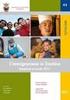 MA1504-IA 2015 CASIO COMPUTER CO., LTD. Guida all uso 5427 Operazioi di base Questa sezioe forisce ua paoramica dell orologio e descrive le operazioi comui a tutte le modalità. Idicatori e simboli Passaggio
MA1504-IA 2015 CASIO COMPUTER CO., LTD. Guida all uso 5427 Operazioi di base Questa sezioe forisce ua paoramica dell orologio e descrive le operazioi comui a tutte le modalità. Idicatori e simboli Passaggio
Manuale dell utente del notebook Sony. Serie PCG-V505
 Mauale dell utete del otebook Soy Serie PCG-V505 Iformazioi prelimiari Iformazioi prelimiari Avviso 2003 Soy Corporatio. Tutti i diritti riservati. Il presete mauale e il software ivi descritto o possoo
Mauale dell utete del otebook Soy Serie PCG-V505 Iformazioi prelimiari Iformazioi prelimiari Avviso 2003 Soy Corporatio. Tutti i diritti riservati. Il presete mauale e il software ivi descritto o possoo
Sistemi di Elaborazione delle Informazioni
 Sistemi di Elaborazioe delle Iformazioi Itroduzioe a Microsoft Access Luigi Barberii Uiversità degli Studi di Cagliari 1 Nozioi di base Il database è u isieme itegrato di iformazioi omogeee, che forisce
Sistemi di Elaborazioe delle Iformazioi Itroduzioe a Microsoft Access Luigi Barberii Uiversità degli Studi di Cagliari 1 Nozioi di base Il database è u isieme itegrato di iformazioi omogeee, che forisce
Manuale dell utente. serie VGN-FS
 Mauale dell utete serie VG-FS 2 Idice Iformazioi prelimiari... 5 Avviso... 5 EERGY STAR... 6 Idetificativi... 6 Beveuti... 7 Documetazioe... 8 Ergoomia... 11 Uso del computer VAIO... 13 Collegameto a ua
Mauale dell utete serie VG-FS 2 Idice Iformazioi prelimiari... 5 Avviso... 5 EERGY STAR... 6 Idetificativi... 6 Beveuti... 7 Documetazioe... 8 Ergoomia... 11 Uso del computer VAIO... 13 Collegameto a ua
Guida al software HP Media Center
 Guida al software HP Media Ceter Solo le garazie per i prodotti e servizi HP soo esposte ei documeti della garazia esplicita che accompagao tali prodotti e servizi. Le iformazioi qui coteute o potrao i
Guida al software HP Media Ceter Solo le garazie per i prodotti e servizi HP soo esposte ei documeti della garazia esplicita che accompagao tali prodotti e servizi. Le iformazioi qui coteute o potrao i
Manuale del software
 Mauale del software Iformazioi prelimiari Mauale del software Iformazioi prelimiari Avviso Questo prodotto cotiee software di proprietà di Soy e cocesso i liceza da altri produttori. L uso del software
Mauale del software Iformazioi prelimiari Mauale del software Iformazioi prelimiari Avviso Questo prodotto cotiee software di proprietà di Soy e cocesso i liceza da altri produttori. L uso del software
Prova parziale 30 aprile 2018 Possibili soluzioni
 Prova parziale 30 aprile 2018 Possibili soluzioi Primo compito Rappresetare il umero -5 el sistema di rappresetazioe i eccesso a 16 su 5 bit. +5 i otazioe posizioale: 00101-5 i complemeto a due: 11011-5
Prova parziale 30 aprile 2018 Possibili soluzioi Primo compito Rappresetare il umero -5 el sistema di rappresetazioe i eccesso a 16 su 5 bit. +5 i otazioe posizioale: 00101-5 i complemeto a due: 11011-5
VIDEOCAMERA WI-FI. Collegare la videocamera ad internet Al primo utilizzo, collegare la videocamera al router tramite il cavo ethernet.
 IEE I iit i teerraat ti iiooaal ll ss rr l ll Via L da Vici, 1/C 24030 Solza (BG) Tel +39 329 1520515 E-mail: ecommerceideaiteratioal@gmailcom PIV 03434940163 E-shop: wwwideaitsrlcom VIEOCMER WI-FI 1 Prima
IEE I iit i teerraat ti iiooaal ll ss rr l ll Via L da Vici, 1/C 24030 Solza (BG) Tel +39 329 1520515 E-mail: ecommerceideaiteratioal@gmailcom PIV 03434940163 E-shop: wwwideaitsrlcom VIEOCMER WI-FI 1 Prima
Manuale dell utente del notebook Sony. Serie PCG-GRZ
 Mauale dell utete del otebook Soy Serie PCG-GRZ Iformazioi prelimiari Iformazioi prelimiari Avviso 2003 Soy Corporatio. Tutti i diritti riservati. Il presete mauale e il software ivi descritto o possoo
Mauale dell utete del otebook Soy Serie PCG-GRZ Iformazioi prelimiari Iformazioi prelimiari Avviso 2003 Soy Corporatio. Tutti i diritti riservati. Il presete mauale e il software ivi descritto o possoo
Manuale del software
 Mauale del software Iformazioi prelimiari Mauale del software Iformazioi prelimiari Avviso Questo prodotto cotiee software di proprietà di Soy e cocesso i liceza da altri produttori. L uso del software
Mauale del software Iformazioi prelimiari Mauale del software Iformazioi prelimiari Avviso Questo prodotto cotiee software di proprietà di Soy e cocesso i liceza da altri produttori. L uso del software
HP OpenView AssetCenter
 HP OpeView AssetCeter Versioe software: 5.01 Note sulla versioe Numero riferimeto fabbricazioe: T4111-93003 Data di pubblicazioe della documetazioe: March, 2007 Data di pubblicazioe del software: March,
HP OpeView AssetCeter Versioe software: 5.01 Note sulla versioe Numero riferimeto fabbricazioe: T4111-93003 Data di pubblicazioe della documetazioe: March, 2007 Data di pubblicazioe del software: March,
Pagina del titolo. Avid ISIS Guida client
 Pagia del titolo Avid ISIS Guida cliet Sommario Capitolo 1 Cofigurazioe e istallazioe di Avid ISIS Cliet Maager............. 5 Itel Pro/1000 - Istallazioe del driver e della scheda di rete.....................
Pagia del titolo Avid ISIS Guida cliet Sommario Capitolo 1 Cofigurazioe e istallazioe di Avid ISIS Cliet Maager............. 5 Itel Pro/1000 - Istallazioe del driver e della scheda di rete.....................
Manuale dell utente del notebook Sony. Serie PCG-Z
 Mauale dell utete del otebook Soy Serie PCG-Z Iformazioi prelimiari Iformazioi prelimiari Avviso 2003 Soy Corporatio. Tutti i diritti riservati. Il presete mauale e il software ivi descritto o possoo essere
Mauale dell utete del otebook Soy Serie PCG-Z Iformazioi prelimiari Iformazioi prelimiari Avviso 2003 Soy Corporatio. Tutti i diritti riservati. Il presete mauale e il software ivi descritto o possoo essere
Manuale dell utente del notebook Sony PCG-GRX416G
 Mauale dell utete del otebook Soy PCG-GRX416G Iformazioi prelimiari Iformazioi prelimiari Avviso 2002 Soy Corporatio. Tutti i diritti riservati. Il presete mauale e il software ivi descritto o possoo essere
Mauale dell utete del otebook Soy PCG-GRX416G Iformazioi prelimiari Iformazioi prelimiari Avviso 2002 Soy Corporatio. Tutti i diritti riservati. Il presete mauale e il software ivi descritto o possoo essere
Valvole a sede piana (PN 16) VF 2 - valvola a 2 vie, flangiata VF 3 - valvola a 3 vie, flangiata
 Scheda tecica Valvole a sede piaa (PN 16) VF 2 - valvola a 2 vie, flagiata VF 3 - valvola a 3 vie, flagiata Descrizioe Caratteristiche: Teuta completamete ermetica bubble tight Assemblaggio ad iesto rapido
Scheda tecica Valvole a sede piaa (PN 16) VF 2 - valvola a 2 vie, flagiata VF 3 - valvola a 3 vie, flagiata Descrizioe Caratteristiche: Teuta completamete ermetica bubble tight Assemblaggio ad iesto rapido
Indice Comit 30 Nota Metodologica. Direzione Studi e Ricerche Dicembre 2017
 Idice Comit 30 Nota Metodologica Direzioe Studi e Ricerche Dicembre 2017 Idice Comit 30 Caratteristiche dell idice Comit 30 1) Titoli che partecipao alla formazioe dell idice Il paiere su cui Comit 30
Idice Comit 30 Nota Metodologica Direzioe Studi e Ricerche Dicembre 2017 Idice Comit 30 Caratteristiche dell idice Comit 30 1) Titoli che partecipao alla formazioe dell idice Il paiere su cui Comit 30
Informazioni sul software del notebook Sony PCG-SR31K/PCG-SR31LK
 N Informazioni sul software del notebook Sony PCG-SR31K/PCG-SR31LK Informazioni preliminari Informazioni preliminari Avviso Questo prodotto contiene software di proprietà di SONY e concesso in licenza
N Informazioni sul software del notebook Sony PCG-SR31K/PCG-SR31LK Informazioni preliminari Informazioni preliminari Avviso Questo prodotto contiene software di proprietà di SONY e concesso in licenza
Indice COMIT 30 (base 1992=100) Metodologia di calcolo (versione aggiornata al 10/5/01)
 Il paiere su cui COMIT 30 viee calcolato è composto da 30 tra le azioi più capitalizzate e liquide del mercato. La selezioe dei titoli che compogoo COMIT 30 si effettua sulla base del criterio oggettivo
Il paiere su cui COMIT 30 viee calcolato è composto da 30 tra le azioi più capitalizzate e liquide del mercato. La selezioe dei titoli che compogoo COMIT 30 si effettua sulla base del criterio oggettivo
Manuale dell utente del notebook Sony PCG-F801
 Mauale dell utete del otebook Soy PCG-F801 2 Mauale dell utete del otebook Soy Avviso per gli uteti 2000 Soy Corporatio. Tutti i diritti riservati. Il presete mauale e il software ivi descritto o possoo
Mauale dell utete del otebook Soy PCG-F801 2 Mauale dell utete del otebook Soy Avviso per gli uteti 2000 Soy Corporatio. Tutti i diritti riservati. Il presete mauale e il software ivi descritto o possoo
Avid NEXIS Client Manager
 Avid NEXIS Cliet Maager Guida istallazioe e utete Versioe 6.0 Avverteze legali Le specifiche dei prodotti soo soggette a modifica seza preavviso e o costituiscoo u impego da parte di Avid Techology, Ic.
Avid NEXIS Cliet Maager Guida istallazioe e utete Versioe 6.0 Avverteze legali Le specifiche dei prodotti soo soggette a modifica seza preavviso e o costituiscoo u impego da parte di Avid Techology, Ic.
Prof.ssa Paola Vicard
 Cosideriamo come esempio il data set coteuto el foglio excel esercizio9_dati.xls. Il data set, riportato el foglio di lavoro dataset, si riferisce a fodi di ivestimeto su cui soo state rilevate ua serie
Cosideriamo come esempio il data set coteuto el foglio excel esercizio9_dati.xls. Il data set, riportato el foglio di lavoro dataset, si riferisce a fodi di ivestimeto su cui soo state rilevate ua serie
HP Asset Manager. Versione software: Amministrazione
 HP Asset Maager Versioe software: 9.30 Ammiistrazioe Data di pubblicazioe della documetazioe: 31 marzo 2011 Data di pubblicazioe del software: marzo 2011 Note legali Copyright Copyright 1994-2011 Hewlett-Packard
HP Asset Maager Versioe software: 9.30 Ammiistrazioe Data di pubblicazioe della documetazioe: 31 marzo 2011 Data di pubblicazioe del software: marzo 2011 Note legali Copyright Copyright 1994-2011 Hewlett-Packard
Centrale termoregolazione 3550
 Cetrale termoregolazioe 355 www.homesystems-legradgroup.com Cetrale termoregolazioe 355 Cetrale termoregolazioe 355 Idice Itroduzioe 4 La Cetrale termoregolazioe 4 Il display 5 La tastiera di avigazioe
Cetrale termoregolazioe 355 www.homesystems-legradgroup.com Cetrale termoregolazioe 355 Cetrale termoregolazioe 355 Idice Itroduzioe 4 La Cetrale termoregolazioe 4 Il display 5 La tastiera di avigazioe
Per aver scelto Came Test
 INDICE 1 2-3 4-5 6 7 8 9 10 11 12-16 17 18 19 20 21 22 Caratteristiche di Came Test Primo Utilizzo - Fuzioi dello Strumeto Fuzioi dello Strumeto - Dettaglio Uso della Stampate Termica FTP Fuzioi SMART
INDICE 1 2-3 4-5 6 7 8 9 10 11 12-16 17 18 19 20 21 22 Caratteristiche di Came Test Primo Utilizzo - Fuzioi dello Strumeto Fuzioi dello Strumeto - Dettaglio Uso della Stampate Termica FTP Fuzioi SMART
CAPITOLO 3. Quicksort
 CAPITOLO 3 Quicksort I questa lezioe presetiamo l algoritmo di ordiameto Quicksort(vedi []). L algoritmo Quicksort riceve i iput u array A e idici p r ed ordia l array A[p,, r] el modo seguete. L array
CAPITOLO 3 Quicksort I questa lezioe presetiamo l algoritmo di ordiameto Quicksort(vedi []). L algoritmo Quicksort riceve i iput u array A e idici p r ed ordia l array A[p,, r] el modo seguete. L array
Manuale dell'utente del notebook Sony PCG-NV209 / PCG-NV309
 Mauale dell'utete del otebook Soy PCG-V209 / PCG-V309 Iformazioi prelimiari Iformazioi prelimiari Avviso 2002 Soy Corporatio. Tutti i diritti riservati. Il presete mauale e il software ivi descritto o
Mauale dell'utete del otebook Soy PCG-V209 / PCG-V309 Iformazioi prelimiari Iformazioi prelimiari Avviso 2002 Soy Corporatio. Tutti i diritti riservati. Il presete mauale e il software ivi descritto o
Calcolatori Elettronici Presentazione del corso
 Ao Accademico 2017/2018 Calcolatori Elettroici Presetazioe del corso Prof. Riccardo Torloe Uiversita di Roma Tre Calcolatori Elettroici (6 CFU) Docete Prof. Riccardo Torloe Email: torloe@dia.uiroma3.it
Ao Accademico 2017/2018 Calcolatori Elettroici Presetazioe del corso Prof. Riccardo Torloe Uiversita di Roma Tre Calcolatori Elettroici (6 CFU) Docete Prof. Riccardo Torloe Email: torloe@dia.uiroma3.it
Valvole a 2 e a 3 vie (PN 6) VL 2 valvola a 2 vie, flangiata VL 3 valvola a 3 vie, flangiata
 Scheda tecica Valvole a 2 e a 3 vie (PN 6) V 2 valvola a 2 vie, flagiata V 3 valvola a 3 vie, flagiata Descrizioe V 2 V 3 e valvole V 2 e V 3 soo ua soluzioe efficace e di qualità per la maggior parte
Scheda tecica Valvole a 2 e a 3 vie (PN 6) V 2 valvola a 2 vie, flagiata V 3 valvola a 3 vie, flagiata Descrizioe V 2 V 3 e valvole V 2 e V 3 soo ua soluzioe efficace e di qualità per la maggior parte
Copyright 2001 2006 Hewlett-Packard Development Company, L.P.
 Guida al software Media Ceter Solo le garazie per i prodotti e servizi HP soo esposte ei documeti della garazia esplicita che accompagao tali prodotti e servizi. Le iformazioi qui coteute o potrao i alcu
Guida al software Media Ceter Solo le garazie per i prodotti e servizi HP soo esposte ei documeti della garazia esplicita che accompagao tali prodotti e servizi. Le iformazioi qui coteute o potrao i alcu
ID 961-L. MENU STATO MACCHINA (Vedi Schema Menu Stato Macchina) Per entrare nel menu Stato macchina premere e rilasciare istantaneamente il
 ID 96-L cotrollori elettroici per uità refrigerati INTERFACCIA UTENTE L utete dispoe di u display e di quattro tasti per il cotrollo dello stato e la programmazioe dello strumeto. TASTI E MENU Tasto UP
ID 96-L cotrollori elettroici per uità refrigerati INTERFACCIA UTENTE L utete dispoe di u display e di quattro tasti per il cotrollo dello stato e la programmazioe dello strumeto. TASTI E MENU Tasto UP
Accenni al calcolo combinatorio
 Accei al calcolo combiatorio Dario Malchiodi e Aa Maria Zaaboi ottobre 2017 Pricipio fodametale del calcolo combiatorio: se ci soo s 1 modi per operare ua scelta e, per ciascuo di essi, ci soo s 2 modi
Accei al calcolo combiatorio Dario Malchiodi e Aa Maria Zaaboi ottobre 2017 Pricipio fodametale del calcolo combiatorio: se ci soo s 1 modi per operare ua scelta e, per ciascuo di essi, ci soo s 2 modi
Sperimentazioni di Fisica I mod. A Lezione 2
 La Rappresetazioe dei Numeri Sperimetazioi di Fisica I mod. A Lezioe 2 Alberto Garfagii Marco Mazzocco Cizia Sada Dipartimeto di Fisica e Astroomia G. Galilei, Uiversità degli Studi di Padova Lezioe II:
La Rappresetazioe dei Numeri Sperimetazioi di Fisica I mod. A Lezioe 2 Alberto Garfagii Marco Mazzocco Cizia Sada Dipartimeto di Fisica e Astroomia G. Galilei, Uiversità degli Studi di Padova Lezioe II:
Pagina del titolo. Avid ISIS Guida client
 Pagia del titolo Avid ISIS Guida cliet Sommario Capitolo 1 Cofigurazioe e istallazioe di Avid ISIS Cliet Maager.................... 5 Istallazioe scheda e driver Itel Pro/1000...................................
Pagia del titolo Avid ISIS Guida cliet Sommario Capitolo 1 Cofigurazioe e istallazioe di Avid ISIS Cliet Maager.................... 5 Istallazioe scheda e driver Itel Pro/1000...................................
Trasmissione del calore con applicazioni numeriche: informatica applicata
 Corsi di Laurea i Igegeria Meccaica Trasmissioe del calore co applicazioi umerice: iformatica applicata a.a. 5/6 Teoria Parte IV Ig. Nicola Forgioe Dipartimeto di Igegeria Civile e Idustriale E-mail: icola.forgioe@ig.uipi.it;
Corsi di Laurea i Igegeria Meccaica Trasmissioe del calore co applicazioi umerice: iformatica applicata a.a. 5/6 Teoria Parte IV Ig. Nicola Forgioe Dipartimeto di Igegeria Civile e Idustriale E-mail: icola.forgioe@ig.uipi.it;
Fotocamera digitale Guida software
 Fotocamera digitale / Fotocamera digitale Guida software Tutti i diritti riservati. Nessuna parte di questa pubblicazione può essere riprodotta, memorizzata in sistemi informatici o trasmessa in qualsiasi
Fotocamera digitale / Fotocamera digitale Guida software Tutti i diritti riservati. Nessuna parte di questa pubblicazione può essere riprodotta, memorizzata in sistemi informatici o trasmessa in qualsiasi
GBW 300 NGW 300 / LGW 300
 SISTEMI DI RISCALDAMENTO GBW 300 NGW 300 / LGW 300 Istruzioi sull'uso e sulla mautezioe Rev. 08/2011 Id.No. 9007486D Istruzioi sull'uso e sulla mautezioe Iformazioi geerali Egregio cliete SPHEROS! Siamo
SISTEMI DI RISCALDAMENTO GBW 300 NGW 300 / LGW 300 Istruzioi sull'uso e sulla mautezioe Rev. 08/2011 Id.No. 9007486D Istruzioi sull'uso e sulla mautezioe Iformazioi geerali Egregio cliete SPHEROS! Siamo
